Olymptrade ලියාපදිංචි වන්න - Olymptrade Sri Lanka - Olymptrade ශ්රී ලංකා - Olymptrade இலங்கை
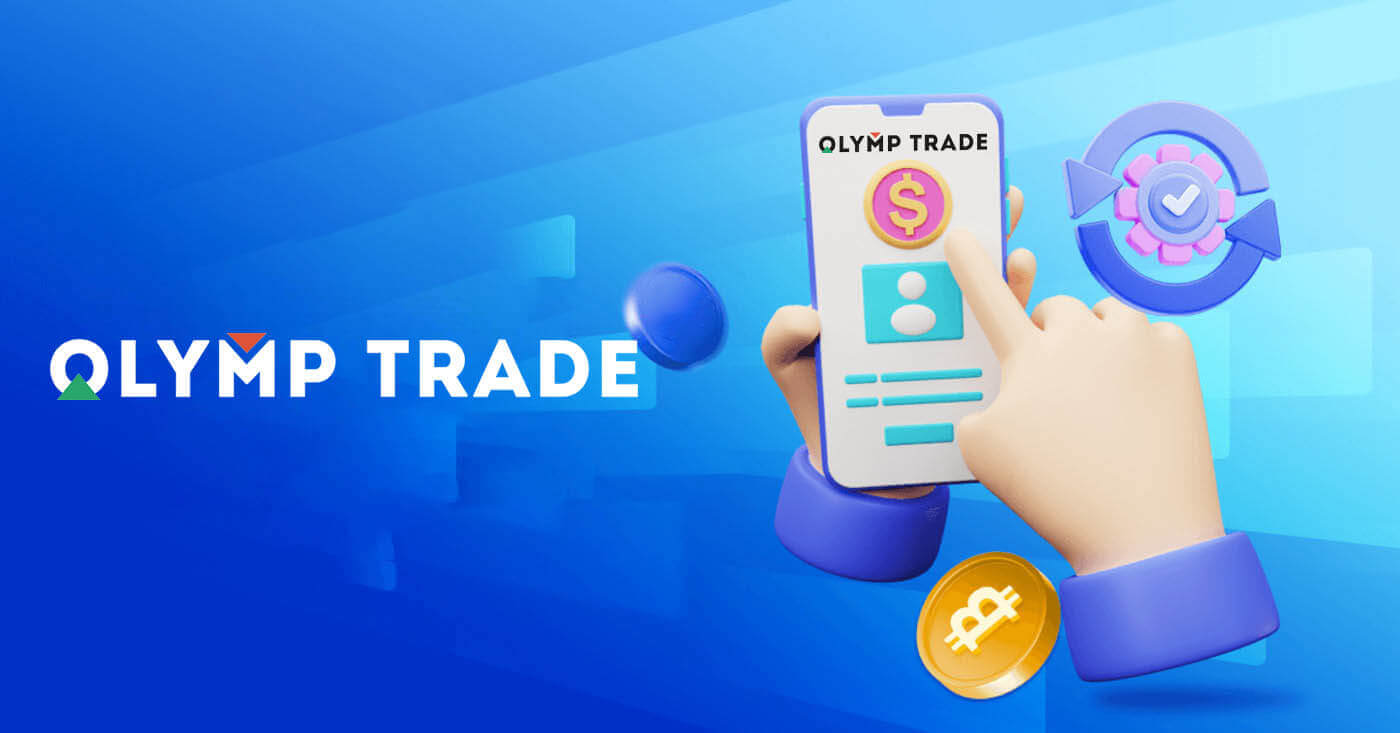
Olymptrade හි ලියාපදිංචි වන්නේ කෙසේද
විද්යුත් තැපෑලක් සමඟ ලියාපදිංචි වන්නේ කෙසේද
1. ඉහළ දකුණු කෙළවරේ ඇති " ලියාපදිංචිය " බොත්තම ක්ලික් කිරීමෙන් ඔබට වේදිකාවේ ගිණුමක් සඳහා ලියාපදිංචි විය හැක . 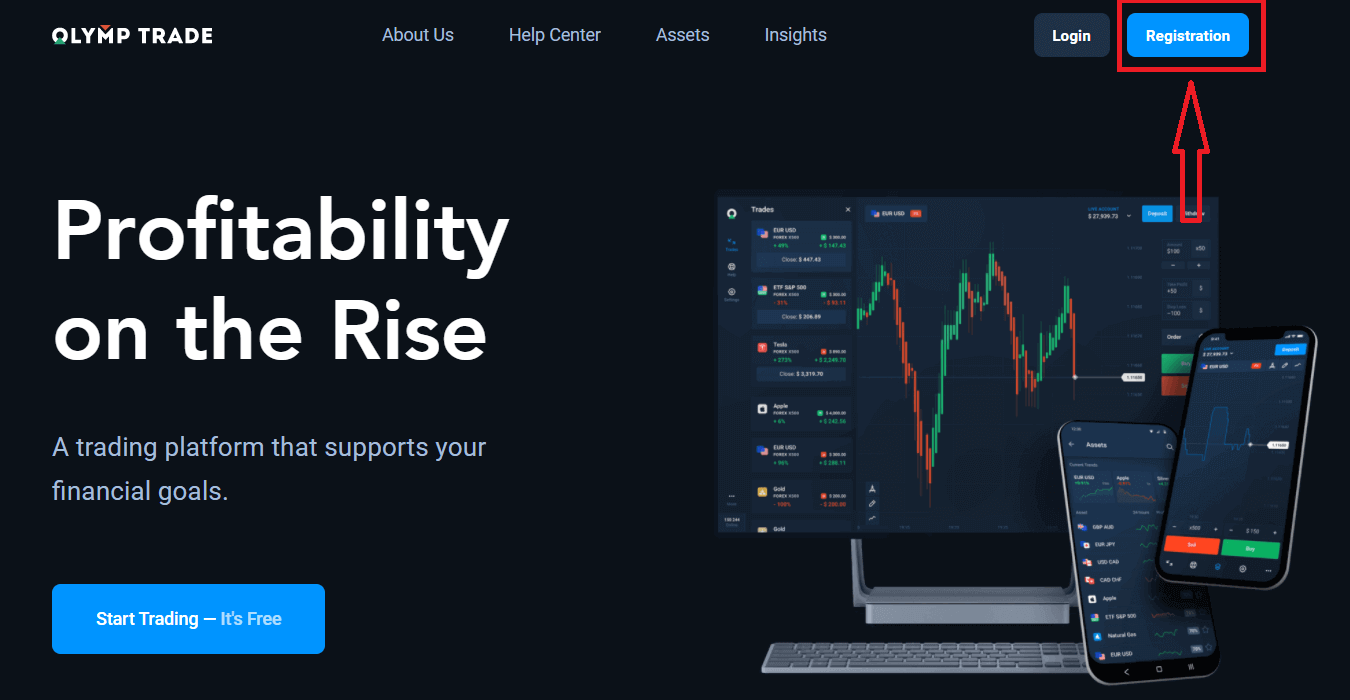
2. ලියාපදිංචි වීමට ඔබට අවශ්ය සියලු තොරතුරු පුරවා " ලියාපදිංචිය " බොත්තම ක්ලික් කරන්න
- වලංගු විද්යුත් තැපැල් ලිපිනයක් ඇතුළත් කරන්න.
- ශක්තිමත් මුරපදයක් සාදන්න .
- ගිණුම් මුදල් තෝරන්න : (EUR හෝ USD)
- ඔබ සේවා ගිවිසුමට එකඟ විය යුතු අතර ඔබ නීත්යානුකූල වයස (අවුරුදු 18 ට වැඩි) බව තහවුරු කළ යුතුය.
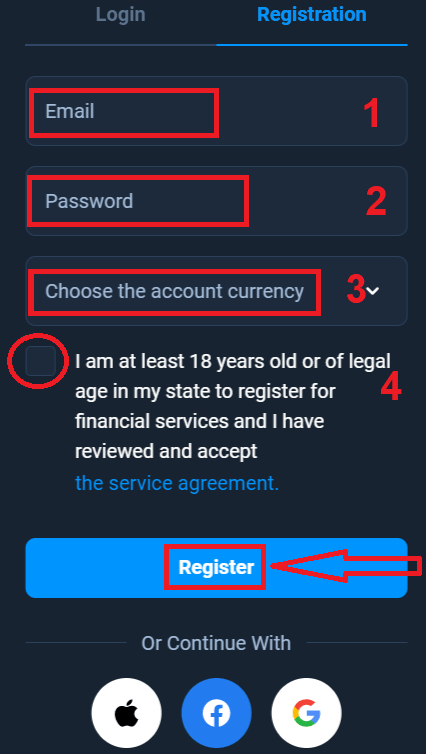
සුභ පැතුම්! ඔබ සාර්ථකව ලියාපදිංචි වී ඇත. පළමුව, අපගේ මාර්ගගත වෙළඳ වේදිකාවේ ඔබේ පළමු පියවර ගැනීමට අපි ඔබට උදව් කරන්නෙමු, Olymptrade හි ඉක්මන් දර්ශනයක් ලබා ගැනීමට "පුහුණුව අරඹන්න" ක්ලික් කරන්න, ඔබ Olymptrade භාවිතා කරන්නේ කෙසේදැයි දන්නේ නම්, ඉහළ දකුණු කෙළවරේ ඇති "X" ක්ලික් කරන්න.
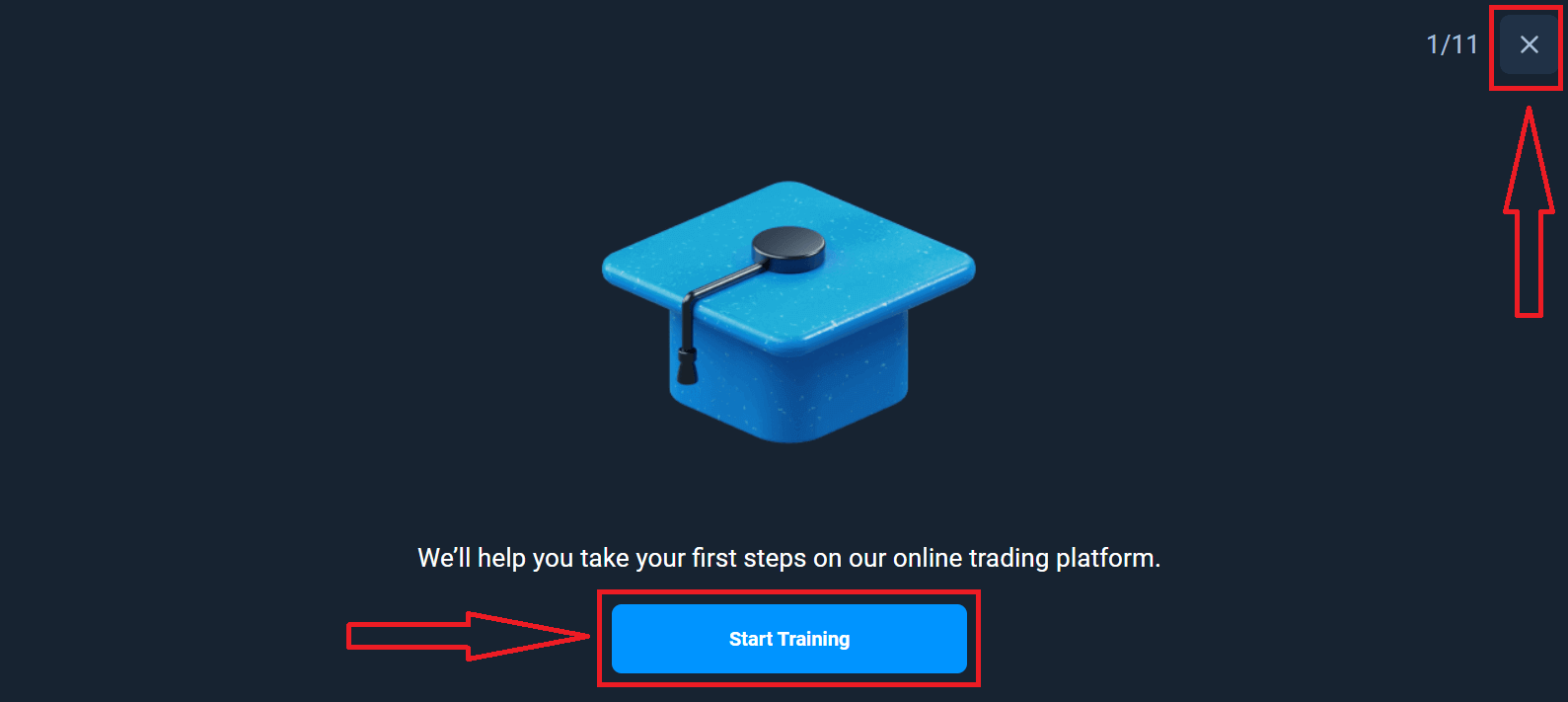
දැන් ඔබට වෙළඳාම ආරම්භ කළ හැකිය, ඔබට Demo ගිණුමේ ඩොලර් 10,000 ක් ඇත. Demo ගිණුමක් යනු ඔබට වේදිකාව පිළිබඳව හුරුපුරුදු වීමට, විවිධ වත්කම් මත ඔබේ වෙළඳ කුසලතා පුහුණු කිරීමට සහ අවදානම් රහිත තත්ය කාලීන ප්රස්ථාරයකින් නව යාන්ත්ර විද්යාව අත්හදා බැලීමට මෙවලමකි.
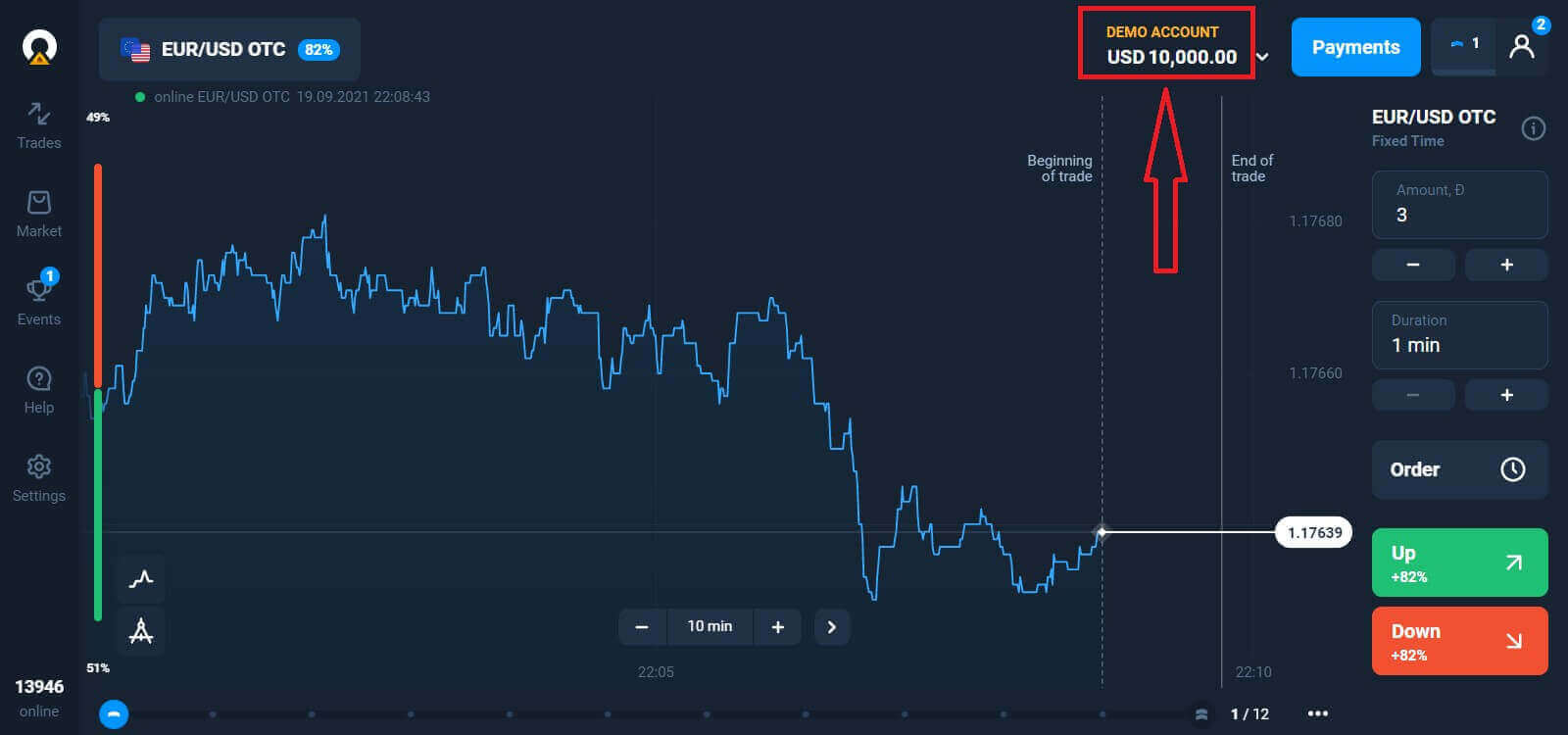
ඔබට පුරවා ගැනීමට අවශ්ය සජීවී ගිණුම මත ක්ලික් කිරීමෙන් ("ගිණුම්" මෙනුවේ),
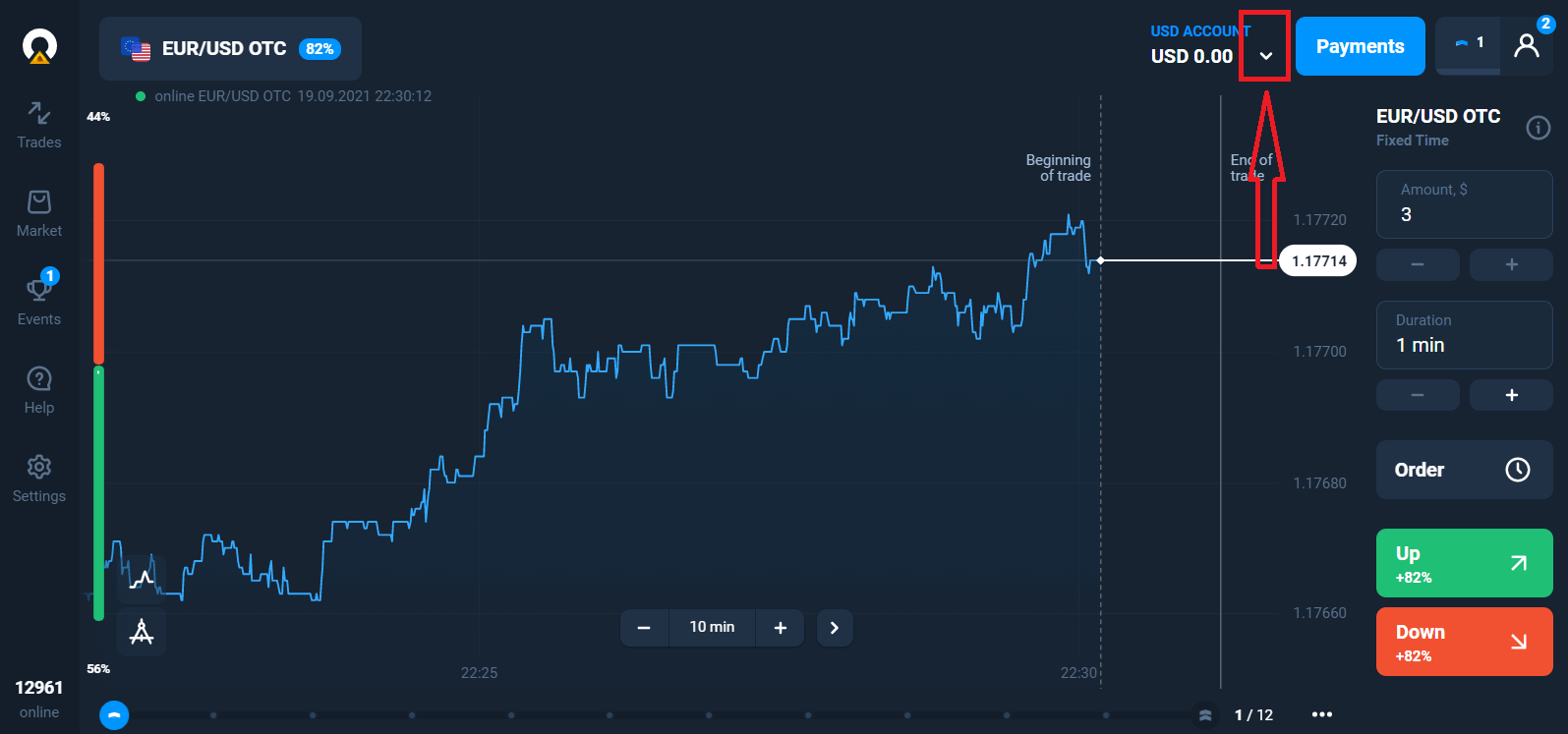
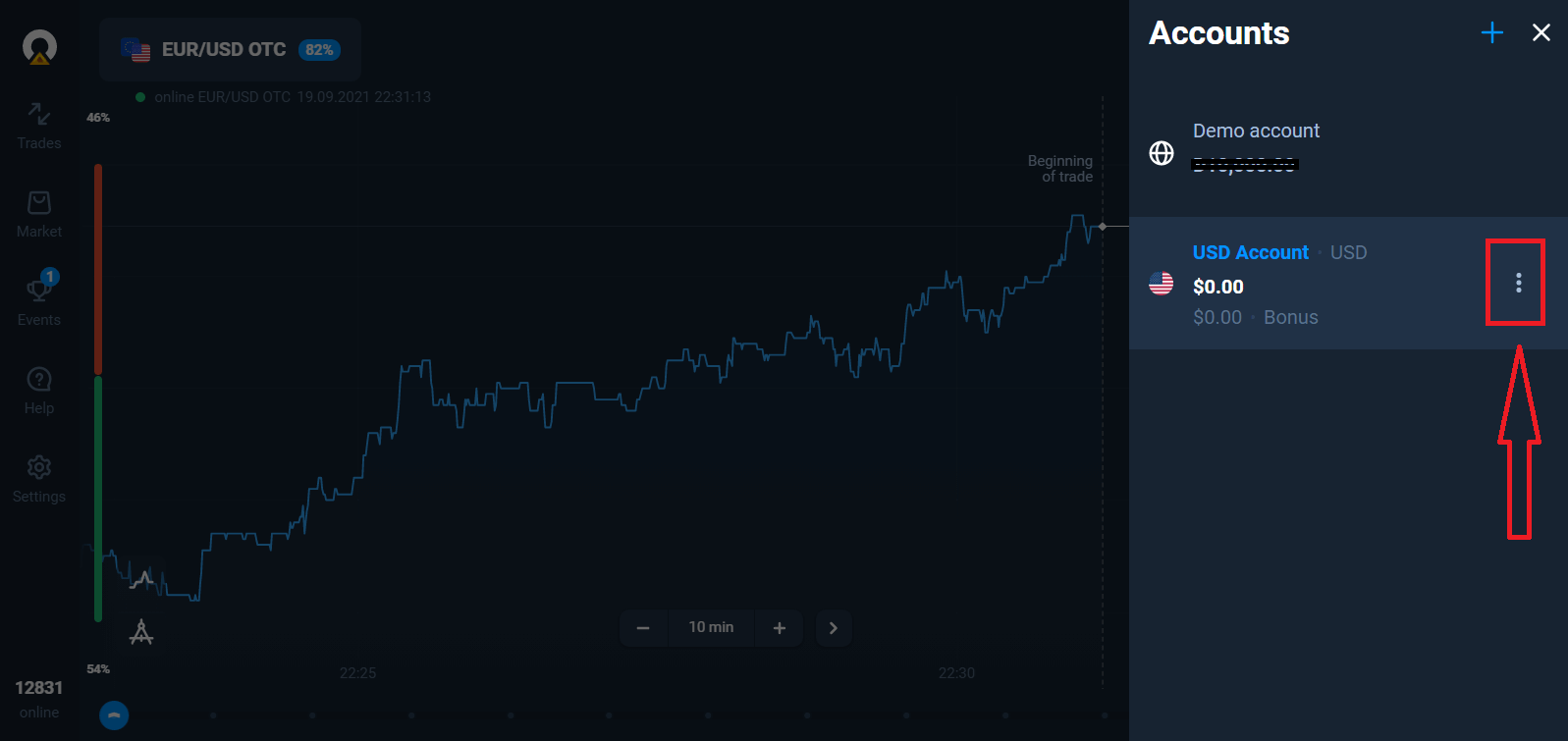
"තැන්පතු" විකල්පය තෝරා, පසුව මුදල සහ ගෙවීමේ ක්රමය තෝරා ගැනීමෙන් ඔබට සැබෑ ගිණුමක වෙළඳාම් කළ හැකිය.
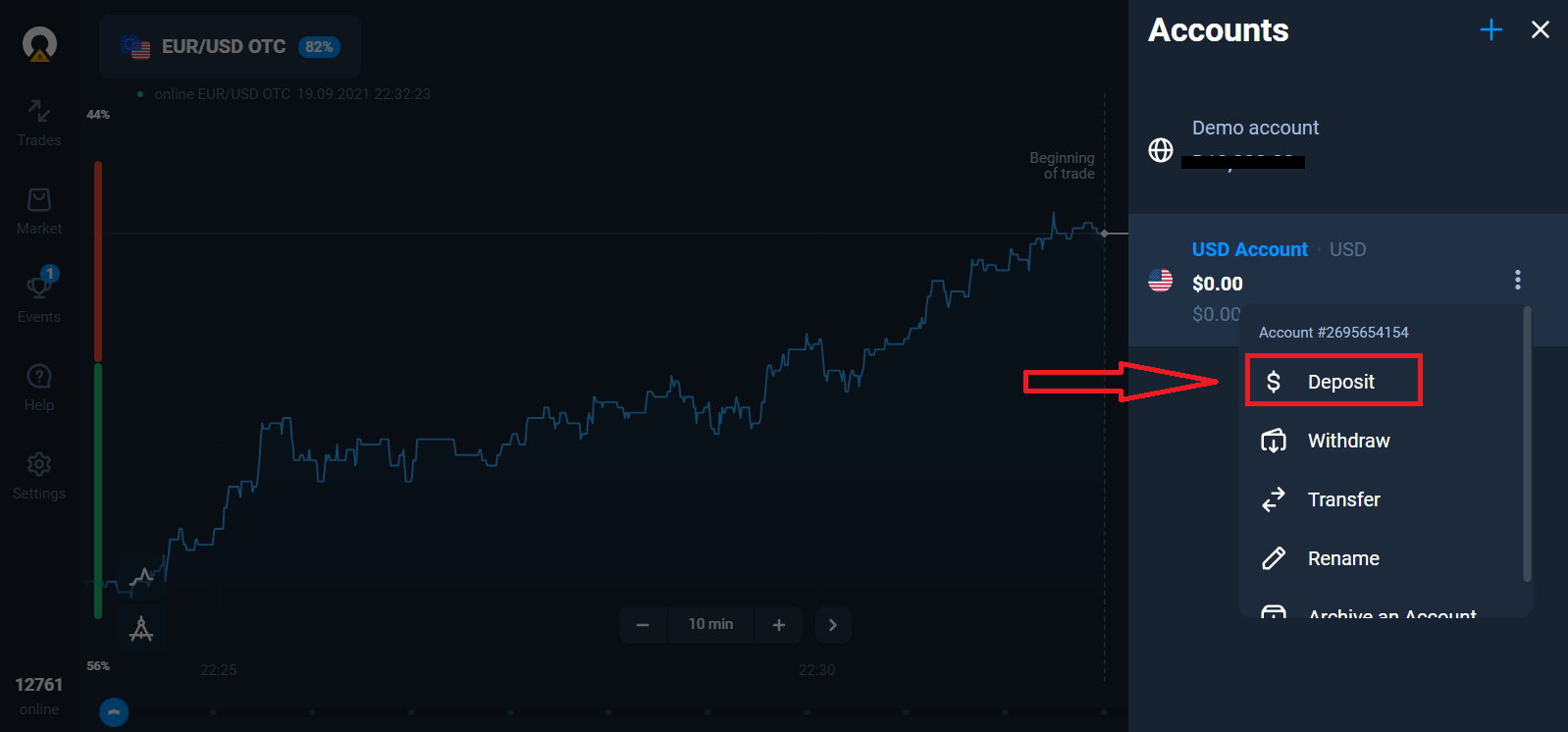
සජීවී වෙළඳාම ආරම්භ කිරීම සඳහා ඔබ ඔබේ ගිණුමේ ආයෝජනයක් කළ යුතුය (අවම තැන්පතු මුදල 10 USD/EUR).
Olymptrade හි තැන්පතුවක් කරන්නේ කෙසේද
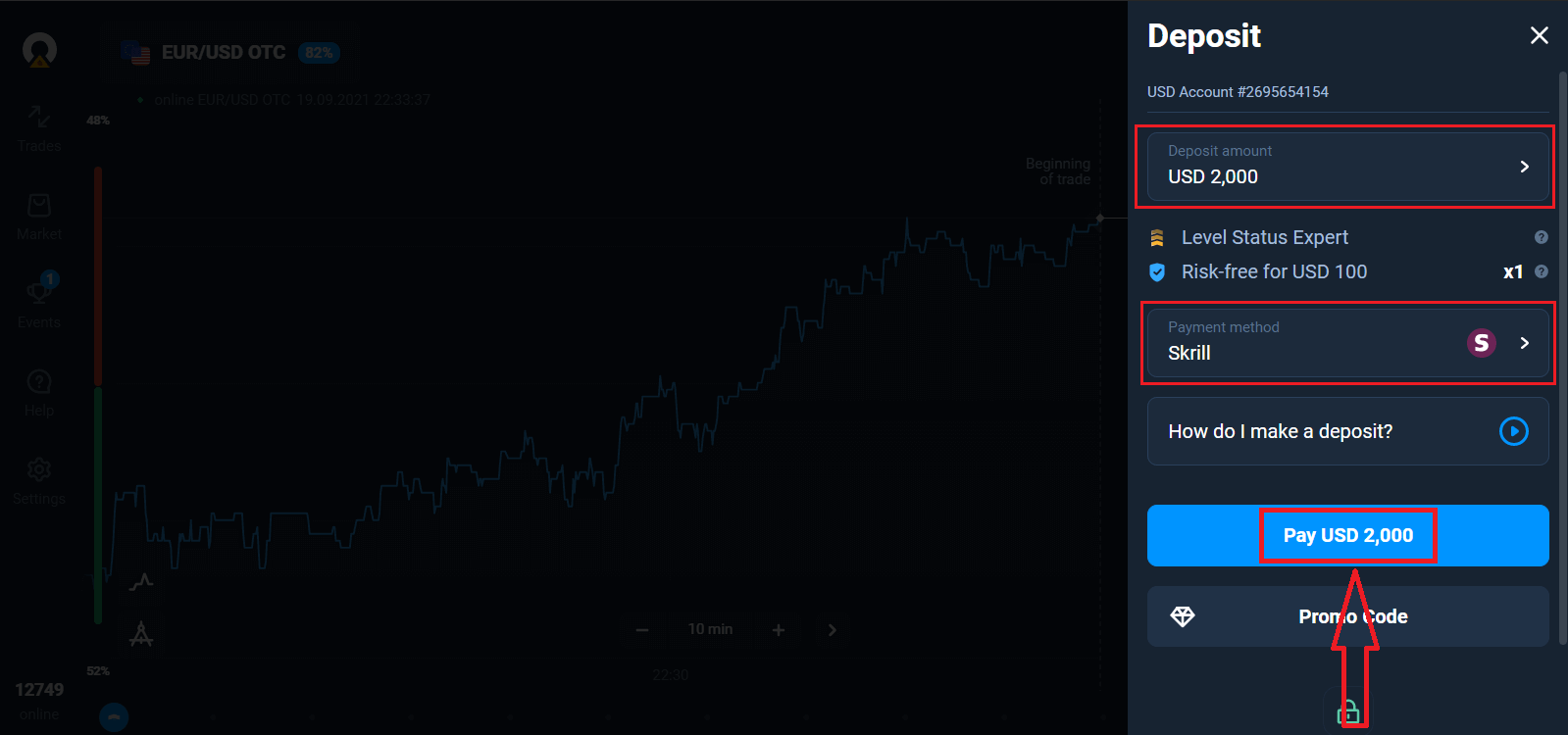
අවසාන වශයෙන්, ඔබ ඔබේ විද්යුත් තැපෑලට පිවිසෙන්න, Olymptrade ඔබට තහවුරු කිරීමේ තැපෑලක් එවනු ඇත. ඔබගේ ගිණුම සක්රිය කිරීමට එම තැපෑලේ ඇති "තහවුරු කරන්න" බොත්තම ක්ලික් කරන්න. එබැවින්, ඔබ ඔබගේ ගිණුම ලියාපදිංචි කිරීම සහ සක්රිය කිරීම අවසන් කරනු ඇත.
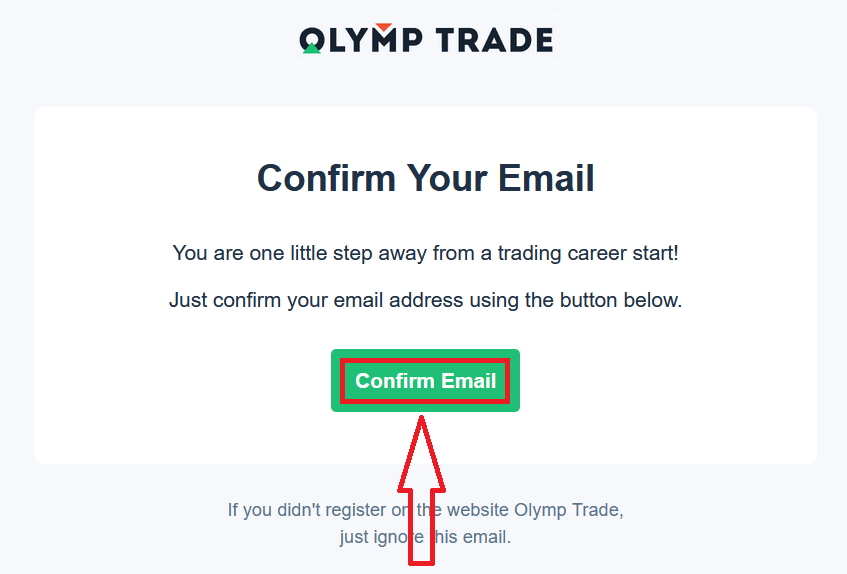
ෆේස්බුක් ගිණුමක් සමඟ ලියාපදිංචි වන්නේ කෙසේද
එසේම, ඔබට Facebook ගිණුමෙන් ඔබගේ ගිණුම විවෘත කිරීමට විකල්පයක් ඇති අතර ඔබට එය සරල පියවර කිහිපයකින් කළ හැක: 1. Facebook බොත්තම ක්ලික් කරන්න 2. Facebook පිවිසුම් කවුළුව විවෘත වනු ඇත, එහිදී ඔබට ඔබගේ විද්යුත් තැපැල් ලිපිනය ඇතුළත් කිරීමට අවශ්ය වනු ඇත. Facebook හි ලියාපදිංචි වීමට භාවිතා කරයි 3. ඔබගේ Facebook ගිණුමෙන් මුරපදය ඇතුලත් කරන්න 4. "Login" මත ක්ලික් කරන්න, ඔබ "Log in" බොත්තම ක්ලික් කළ පසු, Olymptrade ප්රවේශය ඉල්ලා සිටින්නේ: ඔබේ නම සහ පැතිකඩ පින්තූරය සහ විද්යුත් තැපැල් ලිපිනය. Continue ක්ලික් කරන්න... ඉන්පසු ඔබව ඔලිම්ප්ට්රේඩ් වේදිකාවට ස්වයංක්රීයව හරවා යවනු ලැබේ.
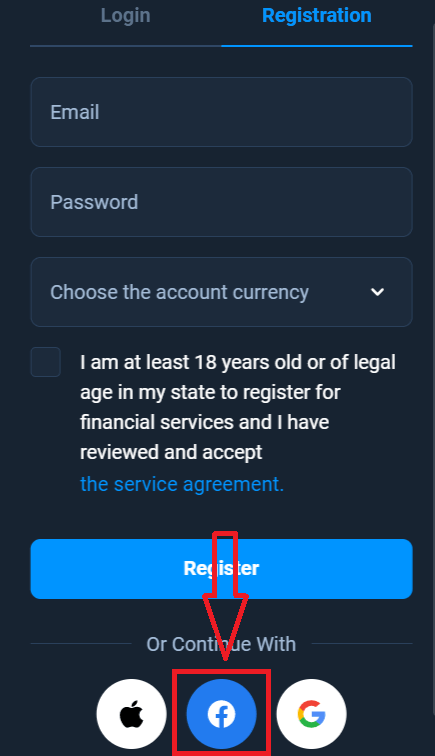
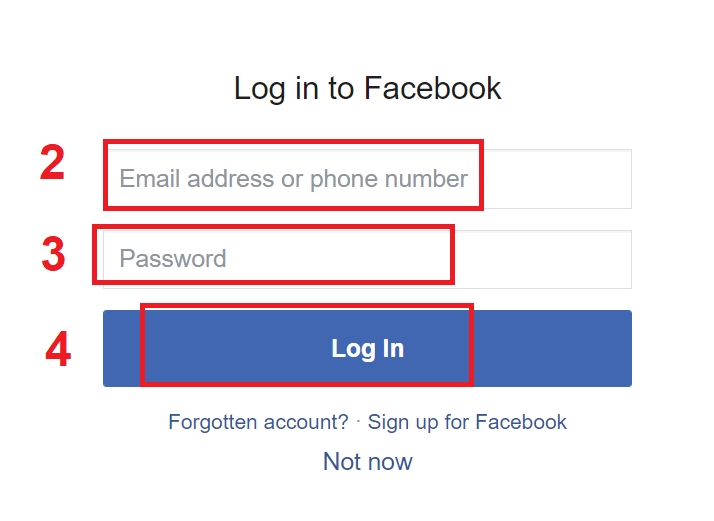
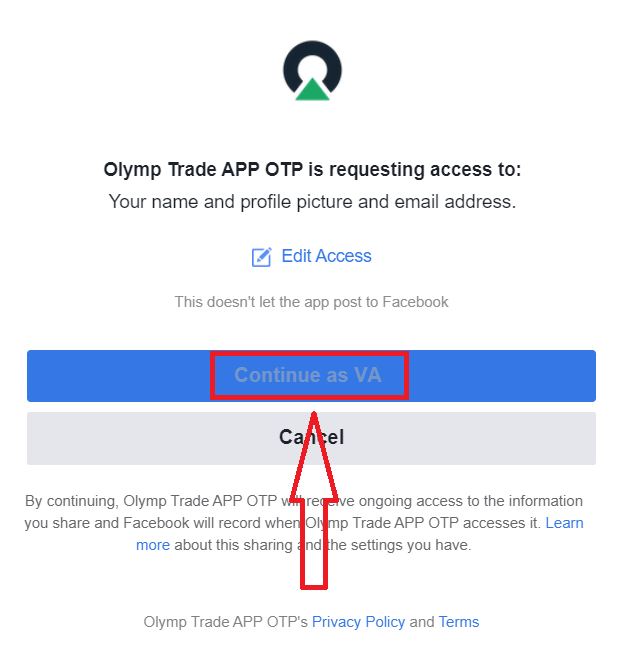
Google ගිණුමක් සමඟ ලියාපදිංචි වන්නේ කෙසේද
1. Google ගිණුමක් සමඟ ලියාපදිංචි වීමට, ලියාපදිංචි කිරීමේ පෝරමයේ ඇති අදාල බොත්තම මත ක්ලික් කරන්න. 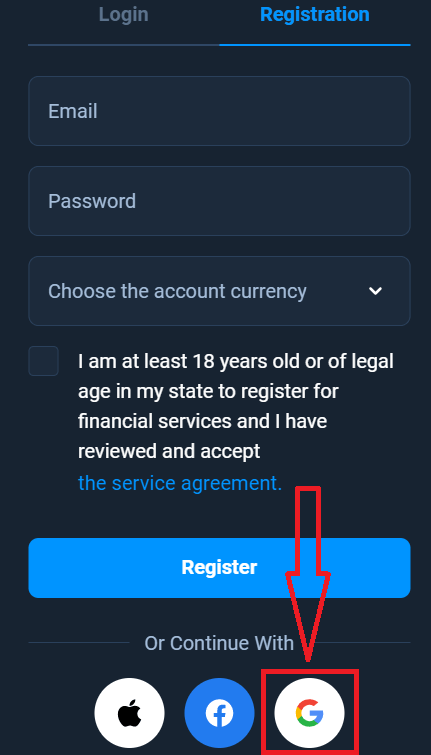
2. අලුතින් විවෘත කරන ලද කවුළුවෙහි ඔබගේ දුරකථන අංකය හෝ විද්යුත් තැපෑල ඇතුළත් කර "ඊළඟ" ක්ලික් කරන්න.
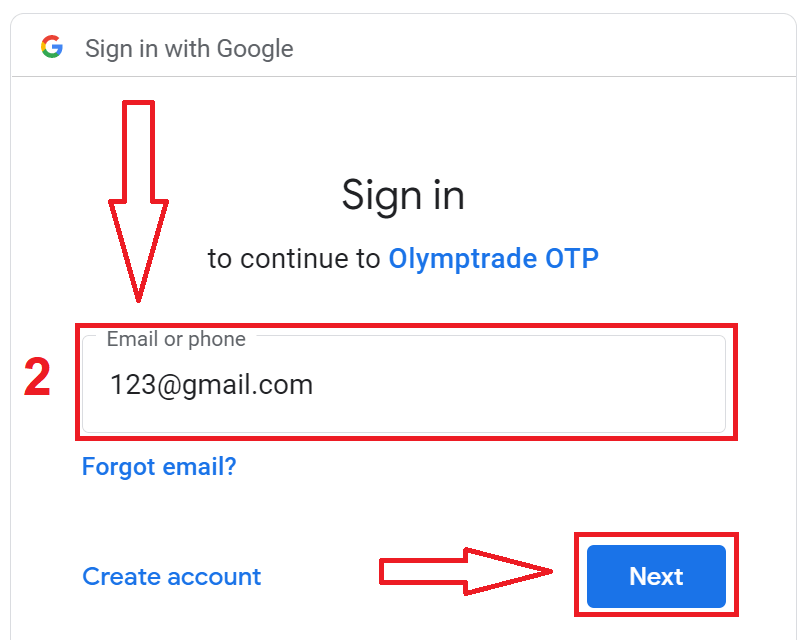
3. ඉන්පසු ඔබගේ Google ගිණුම සඳහා මුරපදය ඇතුළත් කර "Next" ක්ලික් කරන්න.

ඊට පසු, සේවාවෙන් ඔබගේ ඊමේල් ලිපිනයට යවන ලද උපදෙස් අනුගමනය කරන්න.
ඇපල් හැඳුනුම්පතක් සමඟ ලියාපදිංචි වන්නේ කෙසේද
1. Apple ID සමඟ ලියාපදිංචි වීමට, ලියාපදිංචි කිරීමේ පෝරමයේ අනුරූප බොත්තම මත ක්ලික් කරන්න.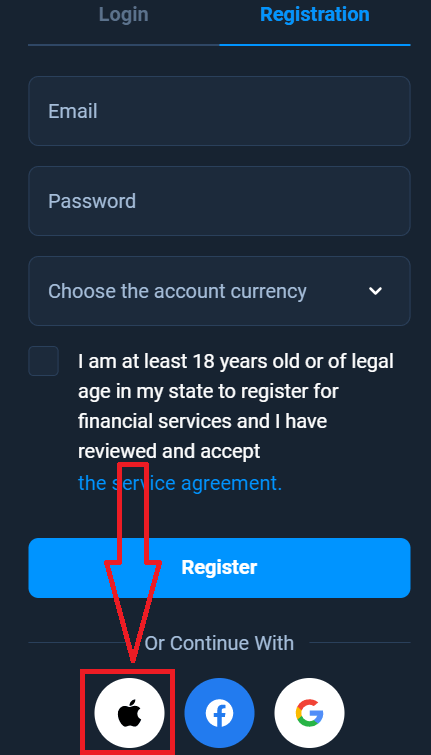
2. අලුතින් විවෘත කරන ලද කවුළුව තුළ ඔබගේ ඇපල් හැඳුනුම්පත ඇතුළත් කර "ඊළඟ" ක්ලික් කරන්න.
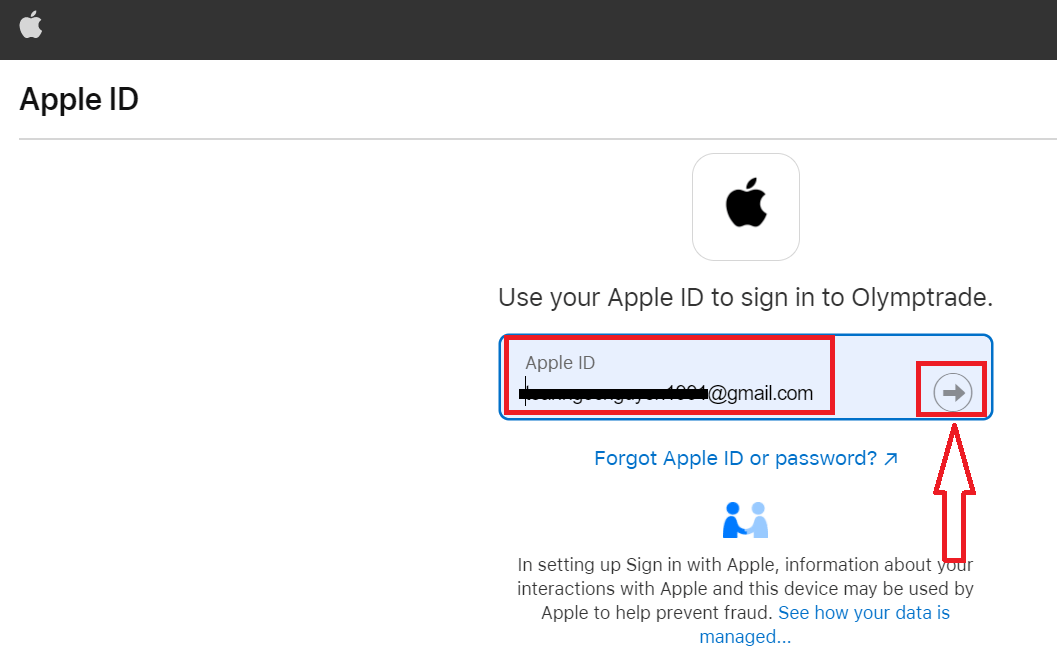
3. ඉන්පසු ඔබගේ Apple ID සඳහා මුරපදය ඇතුළත් කර "Next" ක්ලික් කරන්න.
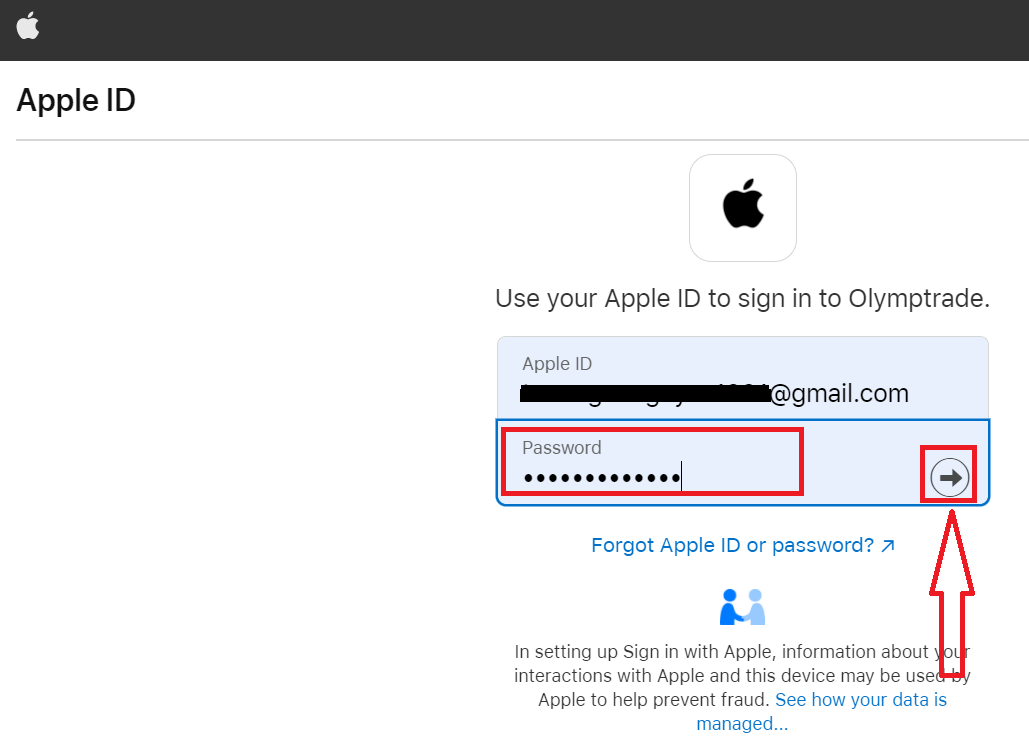
ඊට පසු, සේවාවෙන් එවන ලද උපදෙස් අනුගමනය කරන්න, ඔබට Olymptrade සමඟ වෙළඳාම ආරම්භ කළ හැකිය
Olymptrade iOS යෙදුමෙහි ලියාපදිංචි වන්න
ඔබට iOS ජංගම උපාංගයක් තිබේ නම්, ඔබට නිල Olymptrade ජංගම යෙදුම යෙදුම් වෙළඳසැලෙන් හෝ මෙතැනින් බාගත කිරීමට අවශ්ය වනු ඇත . සරලව "Olymptrade - Online Trading" යෙදුම සොයන්න සහ එය ඔබගේ iPhone හෝ iPad මත බාගත කරන්න. වෙළඳ වේදිකාවේ ජංගම අනුවාදය එහි වෙබ් අනුවාදයට හරියටම සමාන වේ. එහි ප්රතිඵලයක් වශයෙන්, වෙළඳාම් කිරීම සහ අරමුදල් මාරු කිරීම සම්බන්ධයෙන් කිසිදු ගැටළුවක් ඇති නොවේ. එපමණක් නොව, iOS සඳහා Olymptrade වෙළඳ යෙදුම සබැඳි වෙළඳාම සඳහා හොඳම යෙදුම ලෙස සැලකේ. මේ අනුව, එය ගබඩාවේ ඉහළ ශ්රේණිගත කිරීමක් ඇත.
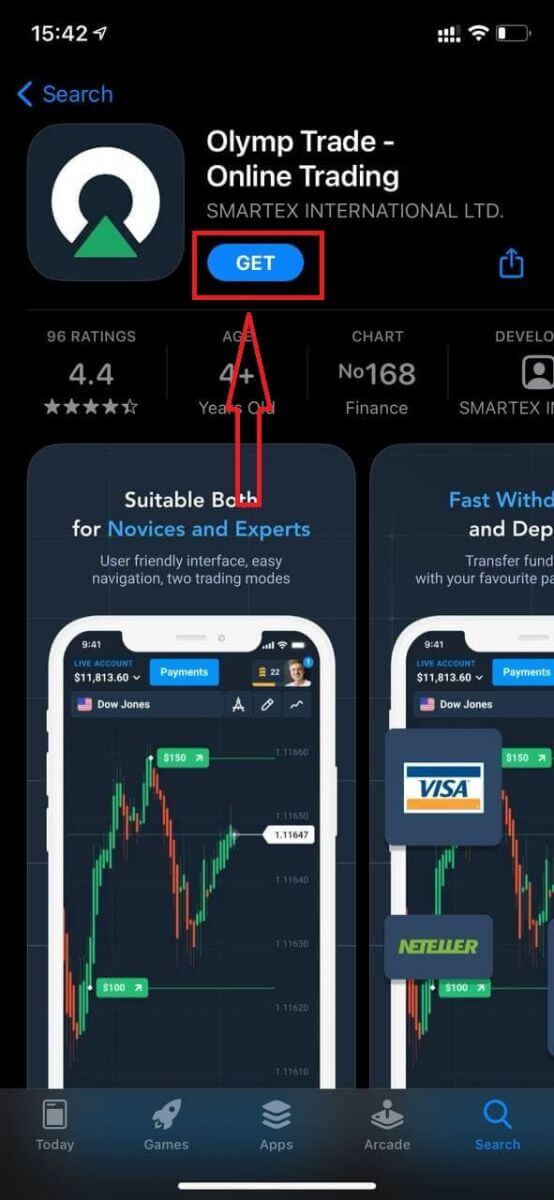
දැන් ඔබට විද්යුත් තැපෑලෙන් ලියාපදිංචි විය හැක
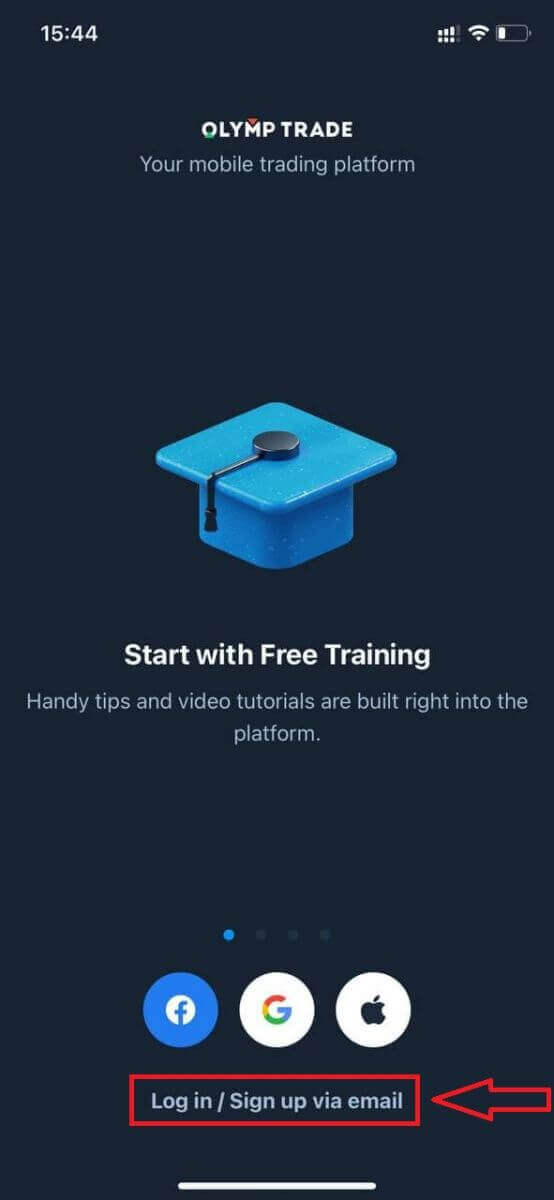
iOS ජංගම වේදිකාව සඳහා ලියාපදිංචිය ද ඔබට ලබා ගත හැකිය.
- වලංගු විද්යුත් තැපැල් ලිපිනයක් ඇතුළත් කරන්න.
- ශක්තිමත් මුරපදයක් සාදන්න .
- ගිණුම් මුදල් (EUR හෝ USD) තෝරන්න
- ඔබ සේවා ගිවිසුමට එකඟ විය යුතු අතර ඔබ නීත්යානුකූල වයස (අවුරුදු 18 ට වැඩි) බව තහවුරු කළ යුතුය.
- "ලියාපදිංචිය" බොත්තම ක්ලික් කරන්න
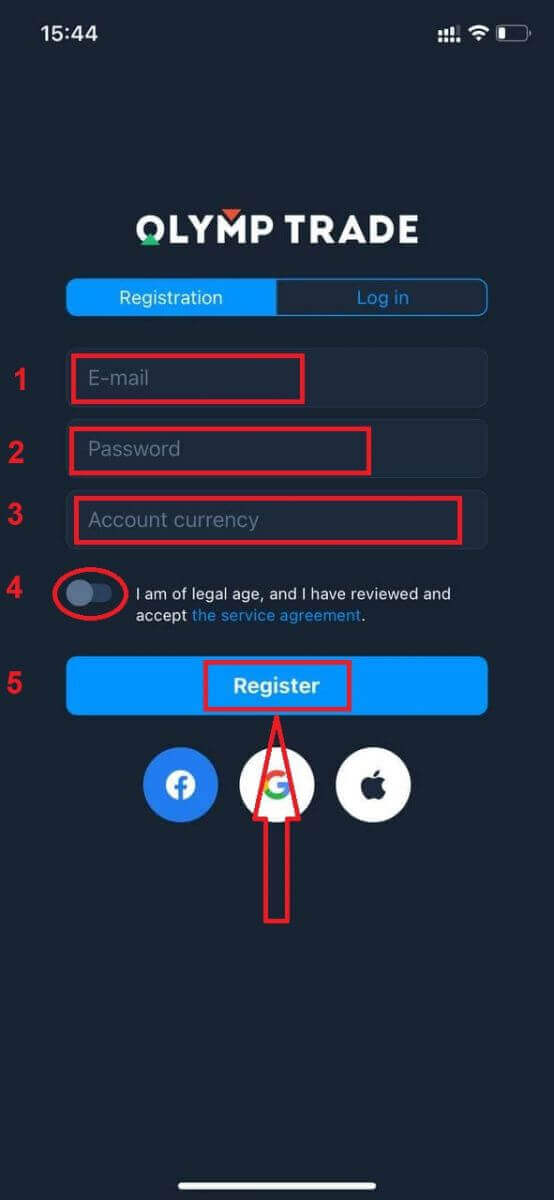
සුභ පැතුම්! ඔබ සාර්ථකව ලියාපදිංචි වී ඇත. දැන් ඔබට Demo ගිණුමේ $10,000 ඇත.
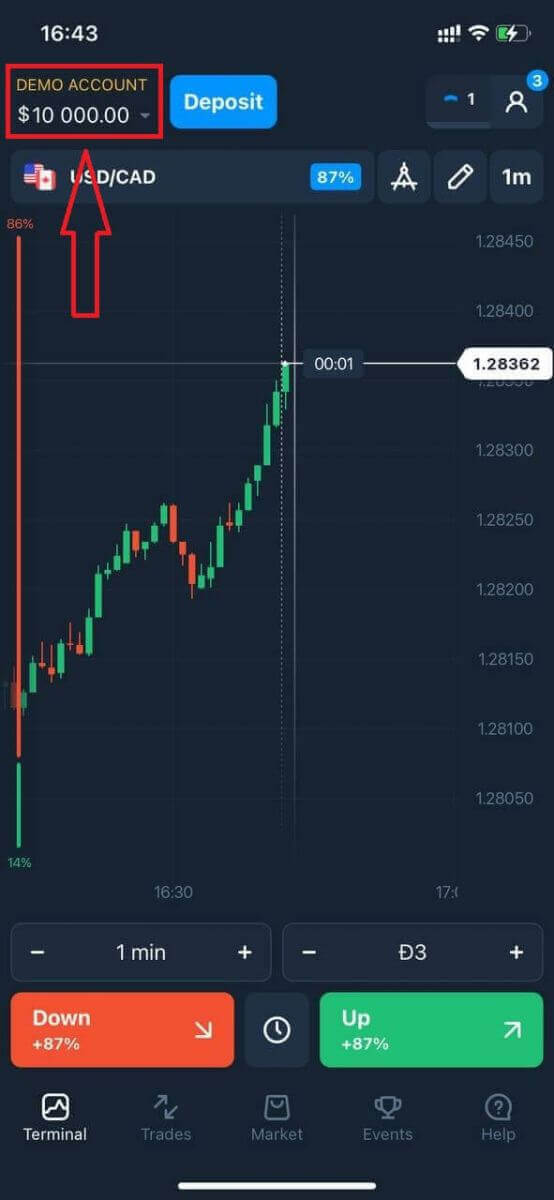
සමාජ ලියාපදිංචියකදී "ඇපල්" හෝ "ෆේස්බුක්" හෝ "ගූගල්" මත ක්ලික් කරන්න.
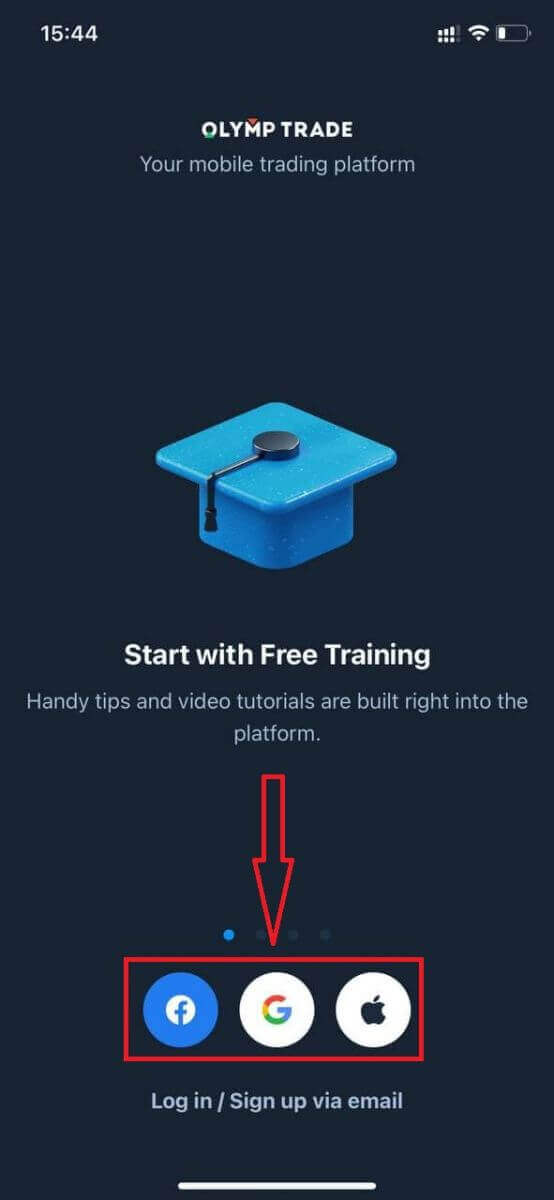
Olymptrade Android යෙදුමේ ලියාපදිංචි වන්න
ඔබට ඇන්ඩ්රොයිඩ් ජංගම උපාංගයක් තිබේ නම් ඔබට නිල Olymptrade ජංගම යෙදුම Google Play වෙතින් හෝ මෙතැනින් බාගත කිරීමට අවශ්ය වනු ඇත . "Olymptrade - App For Trading" යෙදුම සඳහා සරලව සොයන්න සහ එය ඔබගේ උපාංගයෙන් බාගත කරන්න. වෙළඳ වේදිකාවේ ජංගම අනුවාදය එහි වෙබ් අනුවාදයට හරියටම සමාන වේ. එහි ප්රතිඵලයක් වශයෙන්, වෙළඳාම් කිරීම සහ අරමුදල් මාරු කිරීම සම්බන්ධයෙන් කිසිදු ගැටළුවක් ඇති නොවේ. එපමනක් නොව, Android සඳහා Olymptrade වෙළඳ යෙදුම සබැඳි වෙළඳාම සඳහා හොඳම යෙදුම ලෙස සැලකේ. මේ අනුව, එය ගබඩාවේ ඉහළ ශ්රේණිගත කිරීමක් ඇත.
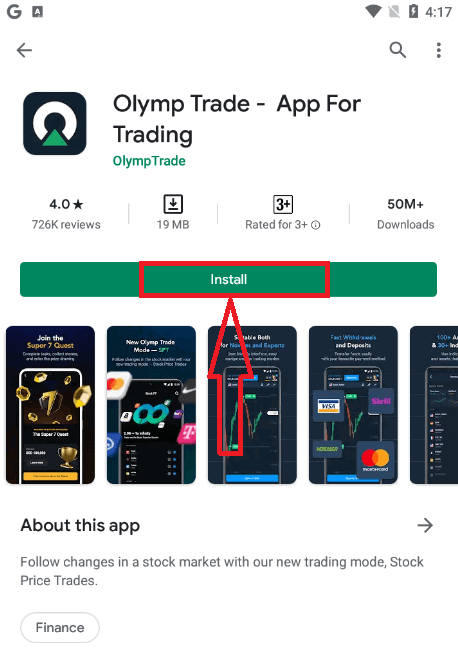
දැන් ඔබට විද්යුත් තැපෑලෙන් ලියාපදිංචි විය හැක
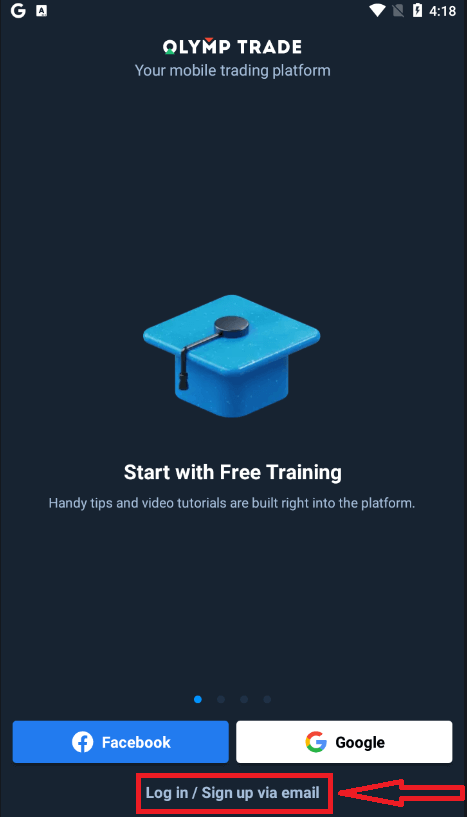
ඇන්ඩ්රොයිඩ් ජංගම වේදිකාව සඳහා ලියාපදිංචිය ද ඔබට ලබා ගත හැකිය.
- වලංගු විද්යුත් තැපැල් ලිපිනයක් ඇතුළත් කරන්න.
- ශක්තිමත් මුරපදයක් සාදන්න .
- ගිණුම් මුදල් (EUR හෝ USD) තෝරන්න
- ඔබ සේවා ගිවිසුමට එකඟ විය යුතු අතර ඔබ නීත්යානුකූල වයස (අවුරුදු 18 ට වැඩි) බව තහවුරු කළ යුතුය.
- "ලියාපදිංචි වන්න" බොත්තම ක්ලික් කරන්න
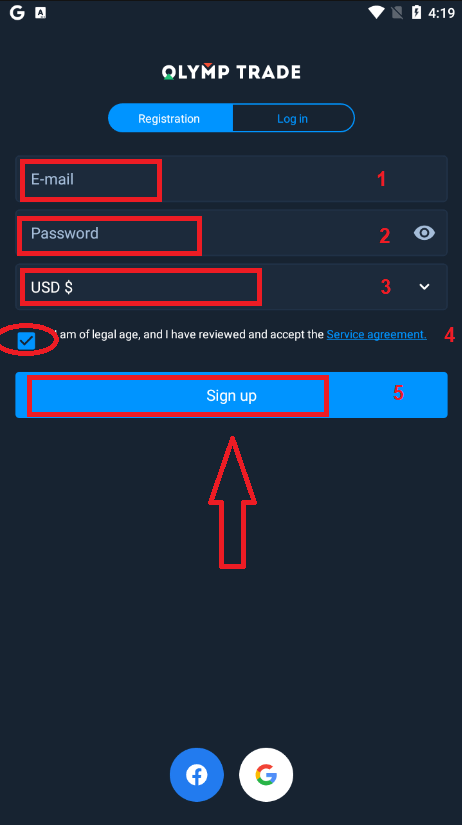
සුභ පැතුම්! ඔබ සාර්ථකව ලියාපදිංචි වී ඇත. දැන් ඔබට Demo ගිණුමේ $10,000 ඇත.
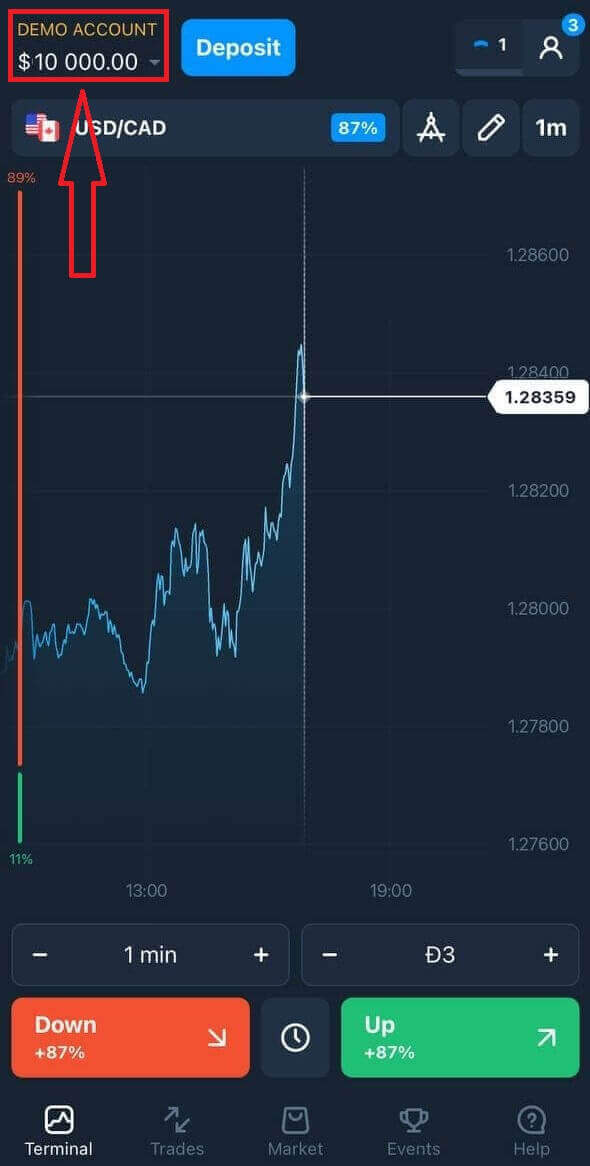
සමාජ ලියාපදිංචියකදී "ෆේස්බුක්" හෝ "ගූගල්" ක්ලික් කරන්න.
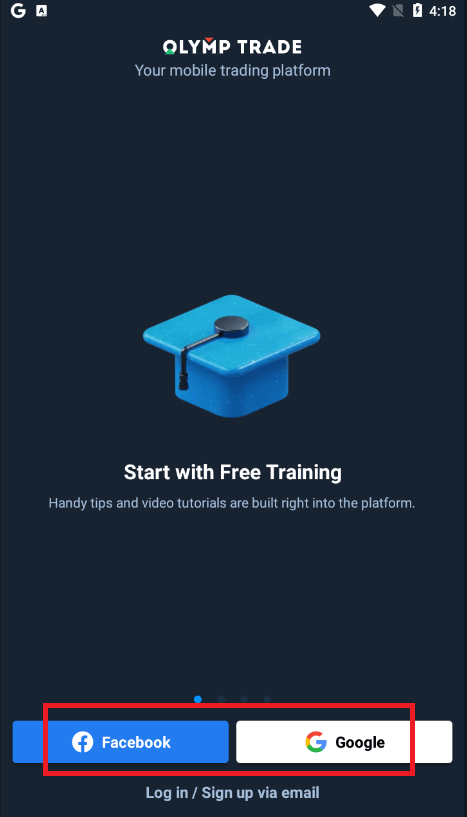
ජංගම වෙබ් අනුවාදයේ Olymptrade ගිණුම ලියාපදිංචි කරන්න
ඔබට Olymptrade වෙළඳ වේදිකාවේ ජංගම වෙබ් අනුවාදය මත වෙළඳාම් කිරීමට අවශ්ය නම්, ඔබට එය පහසුවෙන් කළ හැකිය. මුලදී, ඔබගේ ජංගම උපාංගයේ ඔබගේ බ්රවුසරය විවෘත කරන්න. ඊට පසු, " olymptrade.com " සොයන්න සහ තැරැව්කරුගේ නිල වෙබ් අඩවියට පිවිසෙන්න.ඉහළ දකුණු කෙළවරේ "ලියාපදිංචිය" බොත්තම ක්ලික් කරන්න.
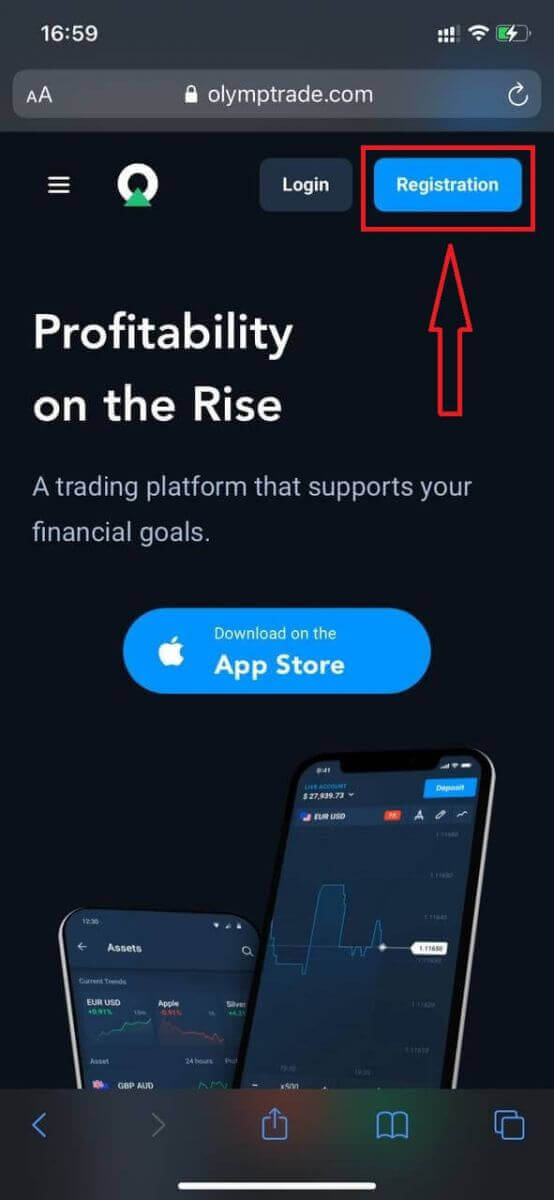
මෙම පියවරේදී අපි තවමත් දත්ත ඇතුළත් කරන්න: ඊමේල්, මුරපදය, "සේවා ගිවිසුම" පරීක්ෂා කර "ලියාපදිංචිය" බොත්තම ක්ලික් කරන්න.
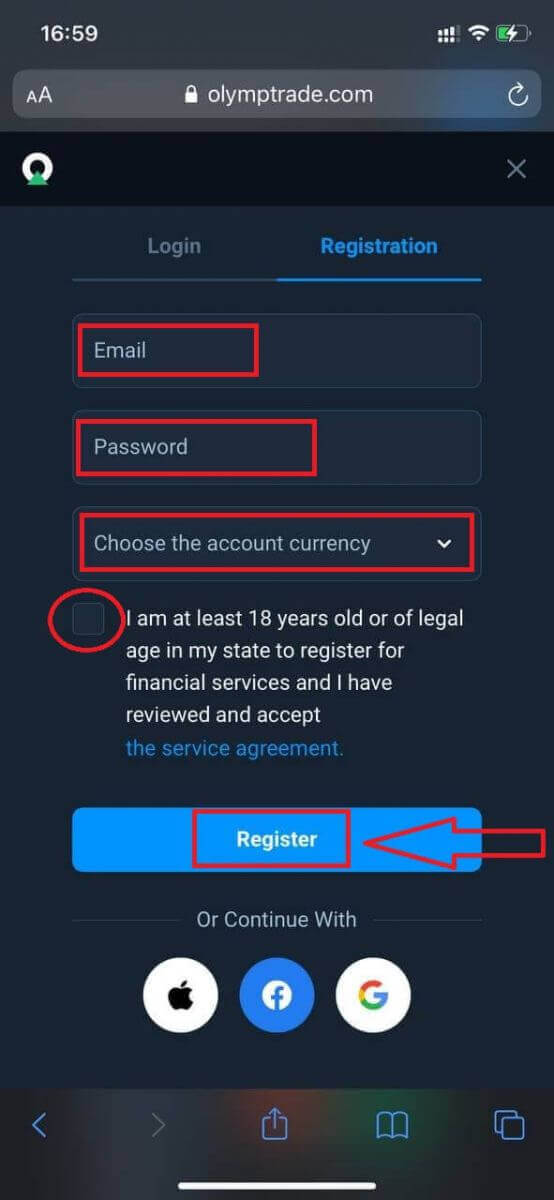
හියර් යු ආර්! දැන් ඔබට වේදිකාවේ ජංගම වෙබ් අනුවාදයෙන් වෙළඳාම් කිරීමට හැකි වනු ඇත. වෙළඳ වේදිකාවේ ජංගම වෙබ් අනුවාදය එහි සාමාන්ය වෙබ් අනුවාදයට හරියටම සමාන වේ. එහි ප්රතිඵලයක් වශයෙන්, වෙළඳාම් කිරීම සහ අරමුදල් මාරු කිරීම සම්බන්ධයෙන් කිසිදු ගැටළුවක් ඇති නොවේ.
ඔබට Demo ගිණුමේ $10,000 ඇත.
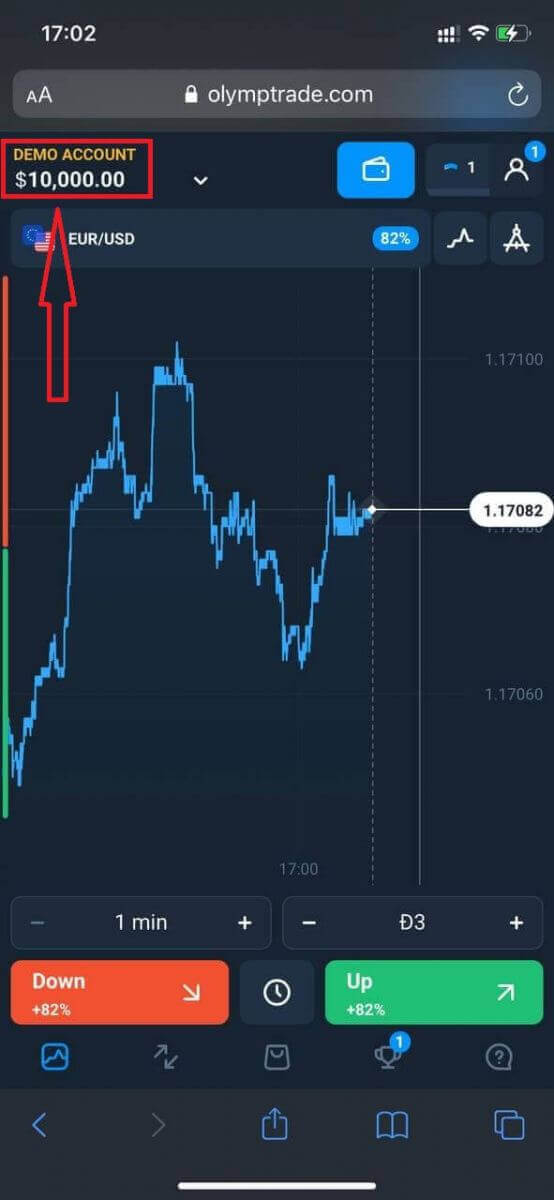
සමාජ ලියාපදිංචියකදී "ඇපල්" හෝ "ෆේස්බුක්" හෝ "ගූගල්" මත ක්ලික් කරන්න.
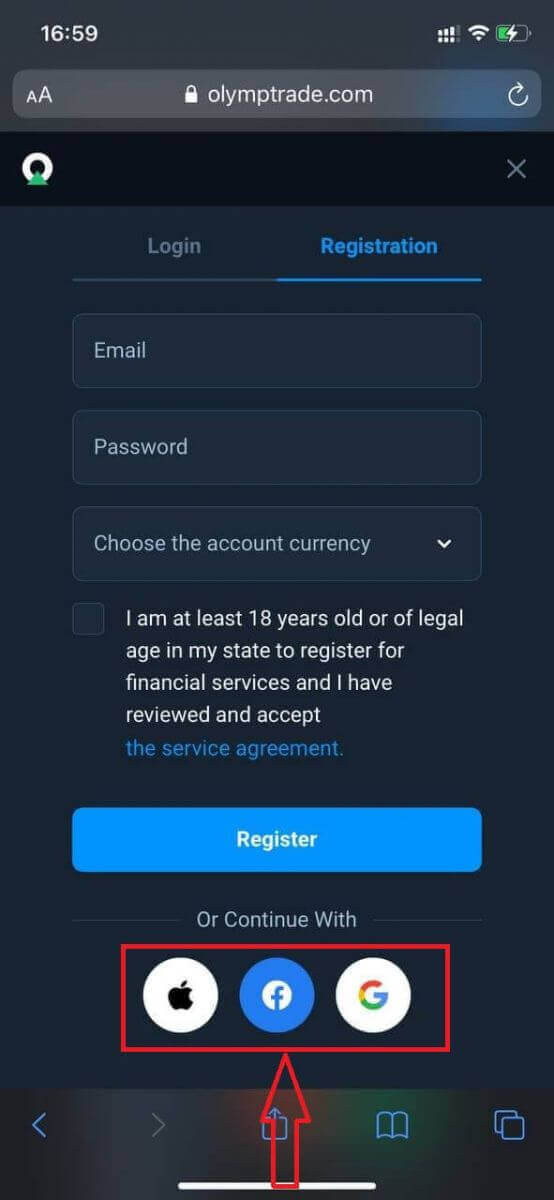
නිතර අසන ප්රශ්න (FAQ)
බහු ගිණුම් යනු කුමක්ද?
බහු ගිණුම් යනු වෙළඳුන්ට Olymptrade හි අන්තර් සම්බන්ධිත සජීවී ගිණුම් 5ක් දක්වා තබා ගැනීමට ඉඩ සලසන විශේෂාංගයකි. ඔබගේ ගිණුම නිර්මාණය කිරීමේදී, ඔබට USD, EUR, හෝ සමහර දේශීය මුදල් වර්ග වැනි පවතින මුදල් වර්ග අතරින් තෝරා ගැනීමට හැකි වනු ඇත.
ඔබට එම ගිණුම් පිළිබඳ පූර්ණ පාලනයක් ඇත, එබැවින් ඒවා භාවිතා කරන්නේ කෙසේද යන්න තීරණය කිරීමට ඔබට නිදහස තිබේ. එකක් ඔබේ වෙළඳාමෙන් ලැබෙන ලාභය තබා ගන්නා ස්ථානයක් බවට පත්විය හැකිය, තවත් එකක් නිශ්චිත මාදිලියකට හෝ උපාය මාර්ගයකට කැප කළ හැකිය. ඔබට මෙම ගිණුම් නැවත නම් කර ඒවා සංරක්ෂණය කිරීමටද හැකිය.
බහු ගිණුම් වල ගිණුම ඔබේ වෙළඳ ගිණුමට (වෙළෙඳ හැඳුනුම්පත) සමාන නොවන බව කරුණාවෙන් සලකන්න. ඔබට තිබිය හැක්කේ එක් වෙළඳ ගිණුමක් (වෙළඳ හැඳුනුම්පතක්) පමණි, නමුත් ඔබේ මුදල් ගබඩා කිරීම සඳහා එයට සම්බන්ධ විවිධ සජීවී ගිණුම් 5ක් දක්වා.
බහු ගිණුම් වල වෙළඳ ගිණුමක් සාදා ගන්නේ කෙසේද
වෙනත් සජීවී ගිණුමක් සෑදීමට, ඔබට අවශ්ය වන්නේ:
1. "ගිණුම්" මෙනුව වෙත යන්න;
2. "+" බොත්තම මත ක්ලික් කරන්න;
3. මුදල් වර්ගය තෝරන්න;
4. නව ගිණුම් නම ලියන්න.
එපමණයි, ඔබට නව ගිණුමක් ලැබී ඇත.
බෝනස් බහු ගිණුම්: එය ක්රියා කරන ආකාරය
ප්රසාද දීමනාවක් ලබා ගන්නා අතරතුර ඔබට සජීවී ගිණුම් කිහිපයක් තිබේ නම්, එය ඔබ මුදල් තැන්පත් කරන ගිණුමට යවනු ලැබේ.
වෙළඳ ගිණුම් අතර හුවමාරුව අතරතුර, සජීවී මුදල් සමඟ සමානුපාතික ප්රසාද මුදල් ප්රමාණයක් ස්වයංක්රීයව යවනු ලැබේ. එබැවින්, ඔබ, උදාහරණයක් ලෙස, සැබෑ මුදල් ඩොලර් 100 ක් සහ එක් ගිණුමක ඩොලර් 30 ක ප්රසාද දීමනාවක් ඇති අතර තවත් ගිණුමකට ඩොලර් 50 ක් මාරු කිරීමට තීරණය කරන්නේ නම්, ඩොලර් 15 ක ප්රසාද මුදල් ද මාරු කරනු ලැබේ.
ඔබගේ ගිණුම සංරක්ෂණය කරන්නේ කෙසේද
ඔබට ඔබගේ සජීවී ගිණුම් වලින් එකක් සංරක්ෂණය කිරීමට අවශ්ය නම්, කරුණාකර එය පහත නිර්ණායක සපුරාලන බවට සහතික වන්න:
1. එහි අරමුදල් නොමැත.
2. මෙම ගිණුමේ මුදල් සමඟ විවෘත ගනුදෙනු නොමැත.
3. එය අවසාන සජීවී ගිණුම නොවේ.
සෑම දෙයක්ම පිළිවෙලට තිබේ නම්, ඔබට එය සංරක්ෂණය කිරීමට හැකි වනු ඇත.
වෙළඳ ඉතිහාසය සහ මූල්ය ඉතිහාසය පරිශීලක පැතිකඩ හරහා ලබා ගත හැකි බැවින්, සංරක්ෂණයෙන් පසුව පවා එම ගිණුම් ඉතිහාසය බැලීමට ඔබට තවමත් හැකියාව ඇත.
වෙන් කළ ගිණුමක් යනු කුමක්ද?
ඔබ වේදිකාවට අරමුදල් තැන්පත් කරන විට, ඒවා සෘජුවම වෙන් කළ ගිණුමකට මාරු කරනු ලැබේ. වෙන් කළ ගිණුමක් යනු අත්යවශ්යයෙන්ම අපගේ සමාගමට අයත් නමුත් එහි මෙහෙයුම් අරමුදල් ගබඩා කරන ගිණුමෙන් වෙන් වූ ගිණුමකි.
නිෂ්පාදන සංවර්ධනය සහ නඩත්තුව, හෙජින්, මෙන්ම ව්යාපාර සහ නව්ය ක්රියාකාරකම් වැනි අපගේ ක්රියාකාරකම් වලට සහාය වීමට අපි භාවිතා කරන්නේ අපගේම කාරක ප්රාග්ධනය පමණි.
වෙන්වූ ගිණුමක වාසි
අපගේ ගනුදෙනුකරුවන්ගේ අරමුදල් ගබඩා කිරීම සඳහා වෙන් කළ ගිණුමක් භාවිතා කරමින්, අපි විනිවිදභාවය උපරිම කරමු, වේදිකා භාවිතා කරන්නන්ට ඔවුන්ගේ අරමුදල්වලට බාධාවකින් තොරව ප්රවේශය ලබා දෙන්නෙමු, සහ සිදුවිය හැකි අවදානම් වලින් ඔවුන් ආරක්ෂා කරමු. මෙය සිදු විය නොහැකි වුවද, සමාගම බංකොලොත් වූවා නම්, ඔබේ මුදල් 100% ආරක්ෂිත වන අතර ආපසු ගෙවිය හැකිය.
ගිණුමේ මුදල් වෙනස් කරන්නේ කෙසේද?
ඔබට ගිණුමේ මුදල් තෝරා ගත හැක්කේ එක් වරක් පමණි. කාලයත් සමඟ එය වෙනස් කළ නොහැක.
ඔබට නව විද්යුත් තැපෑලකින් නව ගිණුමක් සාදා අවශ්ය මුදල් වර්ගය තෝරාගත හැක.
ඔබ නව ගිණුමක් සාදා ඇත්නම්, පැරණි එක අවහිර කිරීමට සහාය අමතන්න.
අපගේ ප්රතිපත්තියට අනුව වෙළෙන්දෙකුට තිබිය හැක්කේ එක් ගිණුමක් පමණි.
Olymptrade හි මුදල් තැන්පත් කරන්නේ කෙසේද?
මට භාවිතා කළ හැකි ගෙවීම් ක්රම මොනවාද?
සෑම රටකටම අනන්ය වූ ගෙවීම් ක්රම ලැයිස්තුවක් ඇත. ඒවා කාණ්ඩගත කළ හැකිය:
- බැංකු කාඩ්පත්.
- ඩිජිටල් පසුම්බි (Neteller, Skrill, ආදිය).
- බැංකු හෝ විශේෂ කියෝස්ක් වල ගෙවීම් ඉන්වොයිසි උත්පාදනය.
- දේශීය බැංකු (බැංකු මාරු කිරීම්).
- Cryptocurrencies.
උදාහරණයක් ලෙස, ඔබට Visa/Mastercard බැංකු කාඩ්පත් භාවිතයෙන් හෝ AstroPay පද්ධතිය තුළ අතථ්ය කාඩ්පතක් නිර්මාණය කිරීමෙන් මෙන්ම Neteller, Skrill, WebMoney, GlobePay වැනි ඊ-පසුම්බි භාවිතයෙන් ඉන්දියාවේ ඔලිම්ප්ට්රේඩ් වෙතින් ඔබේ අරමුදල් තැන්පත් කිරීමට සහ ආපසු ගැනීමට හැකිය. බිට්කොයින් ගනුදෙනුත් හොඳයි.
මම කොහොමද තැන්පතුවක් කරන්නේ
ඩෙස්ක්ටොප් භාවිතයෙන් තැන්පත් කරන්න
"ගෙවීම්" බොත්තම ක්ලික් කරන්න. 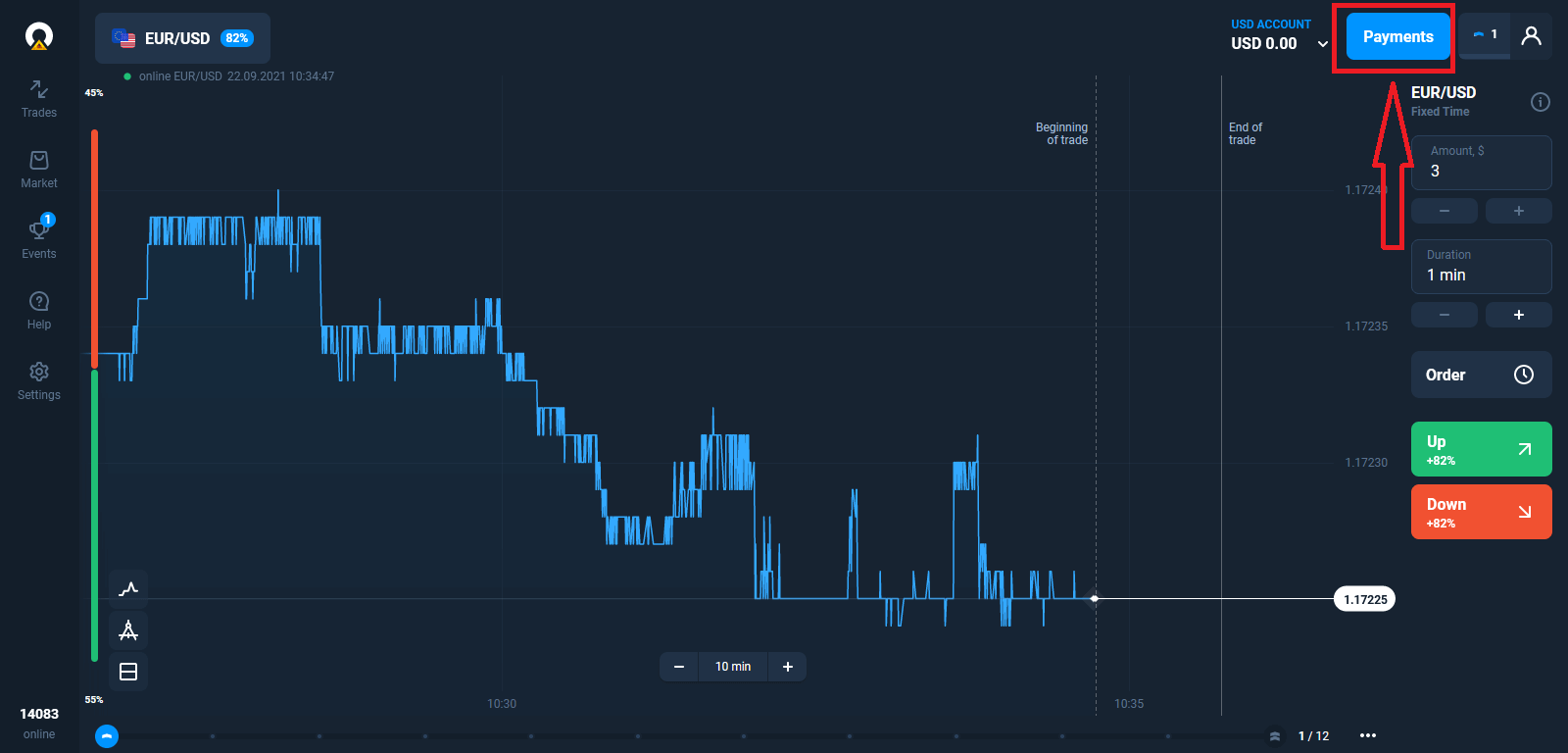
තැන්පතු පිටුවට යන්න.
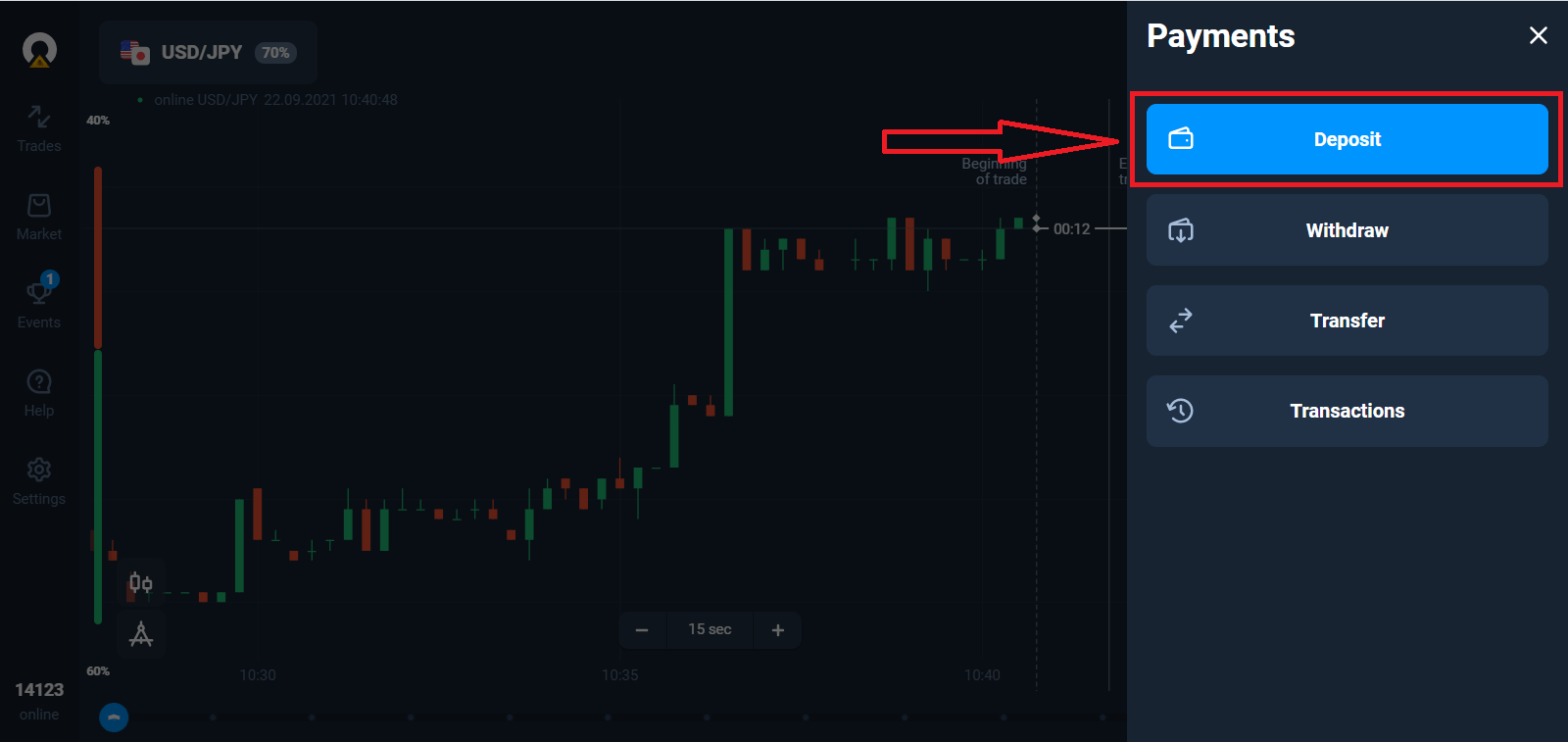
ගෙවීමේ ක්රමයක් තෝරා ඔබේ තැන්පතු මුදල ඇතුළත් කරන්න. අවම තැන්පතු මුදල $10/€10 පමණි. කෙසේ වෙතත්, එය විවිධ රටවල් සඳහා වෙනස් විය හැකිය.
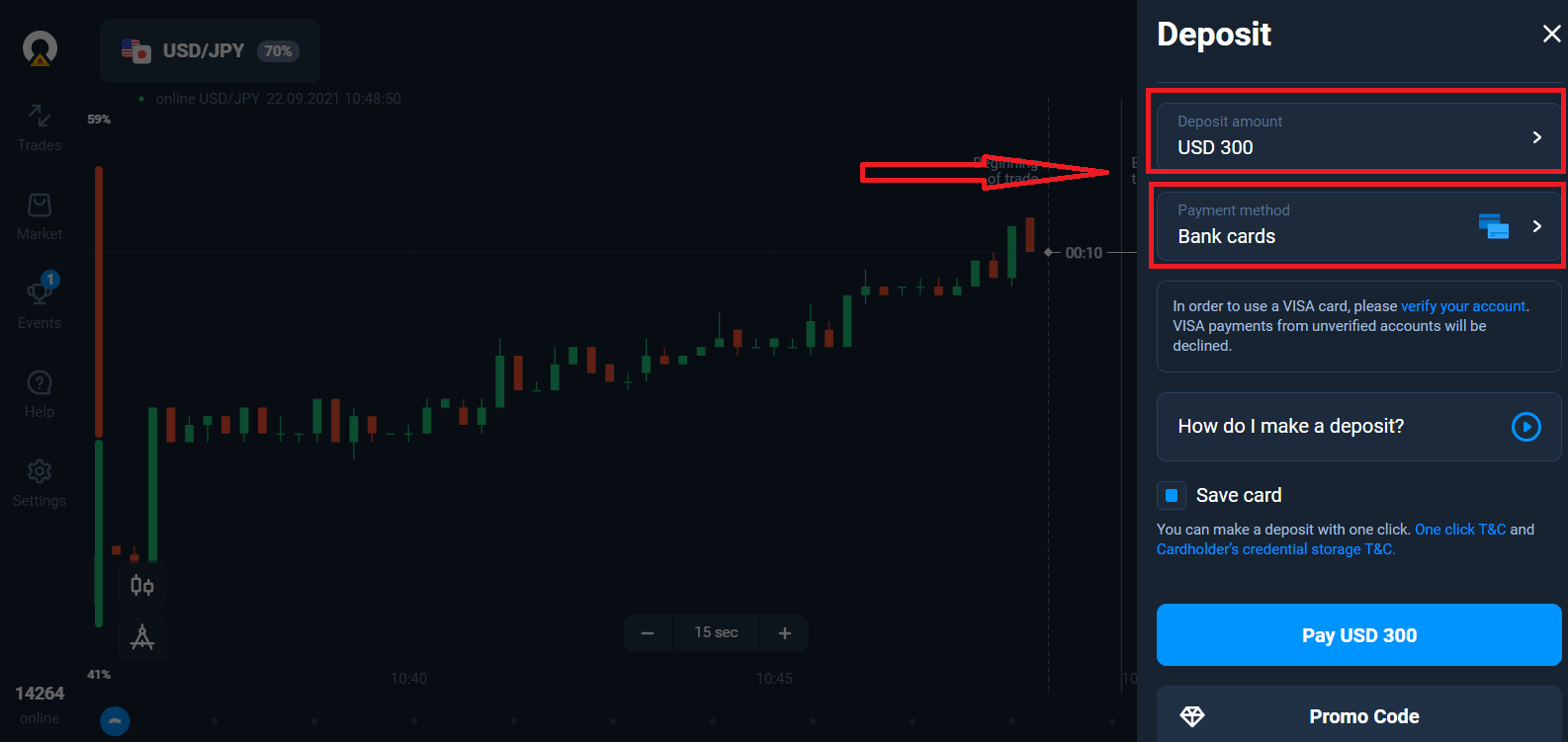
ලැයිස්තුවේ සමහර ගෙවීම් විකල්ප.
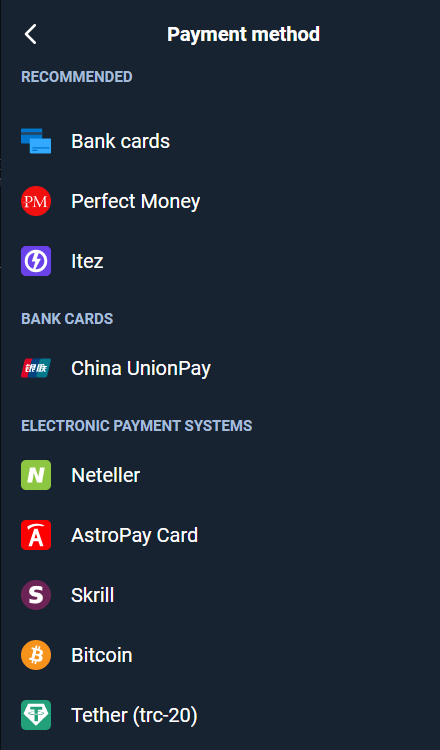
පද්ධතිය ඔබට තැන්පතු ප්රසාද දීමනාවක් ලබා දිය හැකිය, තැන්පතු වැඩි කිරීමට ප්රසාද දීමනාවෙන් ප්රයෝජන ගන්න.
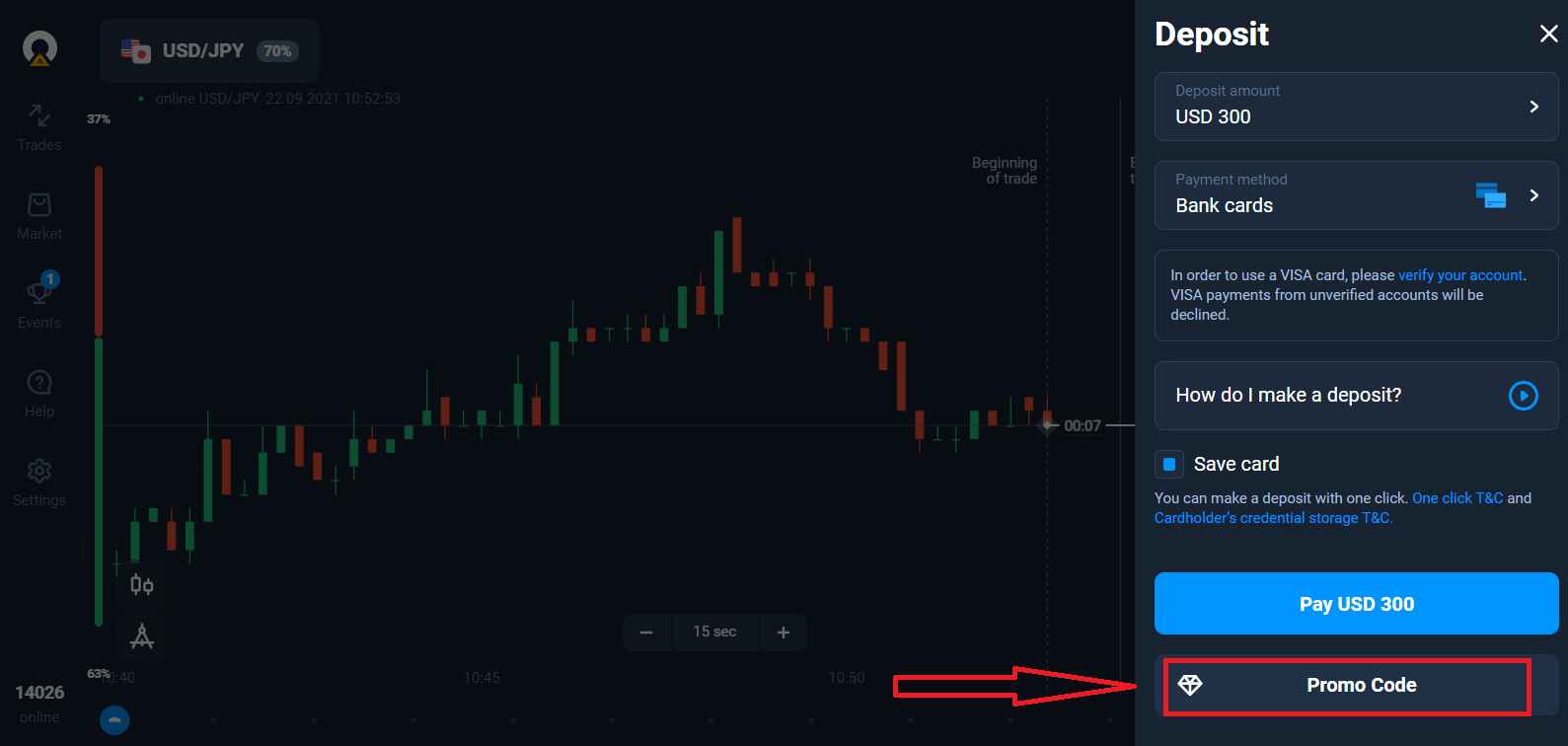
ඔබ බැංකු කාඩ්පතකින් පුරවන්නේ නම්, අනාගතයේදී එක් ක්ලික් තැන්පතු කිරීමට ඔබට ඔබේ කාඩ්පත් විස්තර ගබඩා කළ හැකිය.
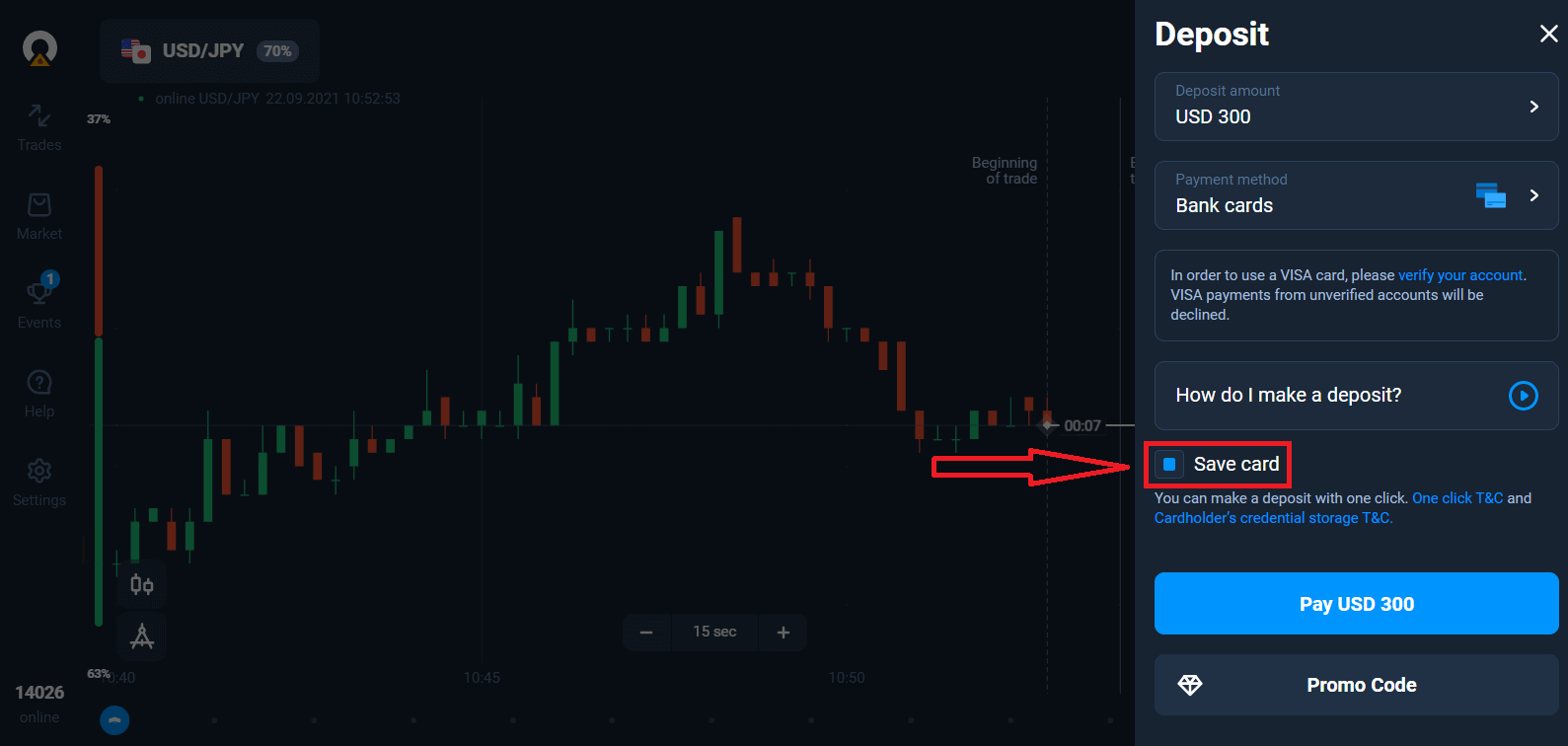
"ගෙවන්න..." නිල් බොත්තම ක්ලික් කරන්න.
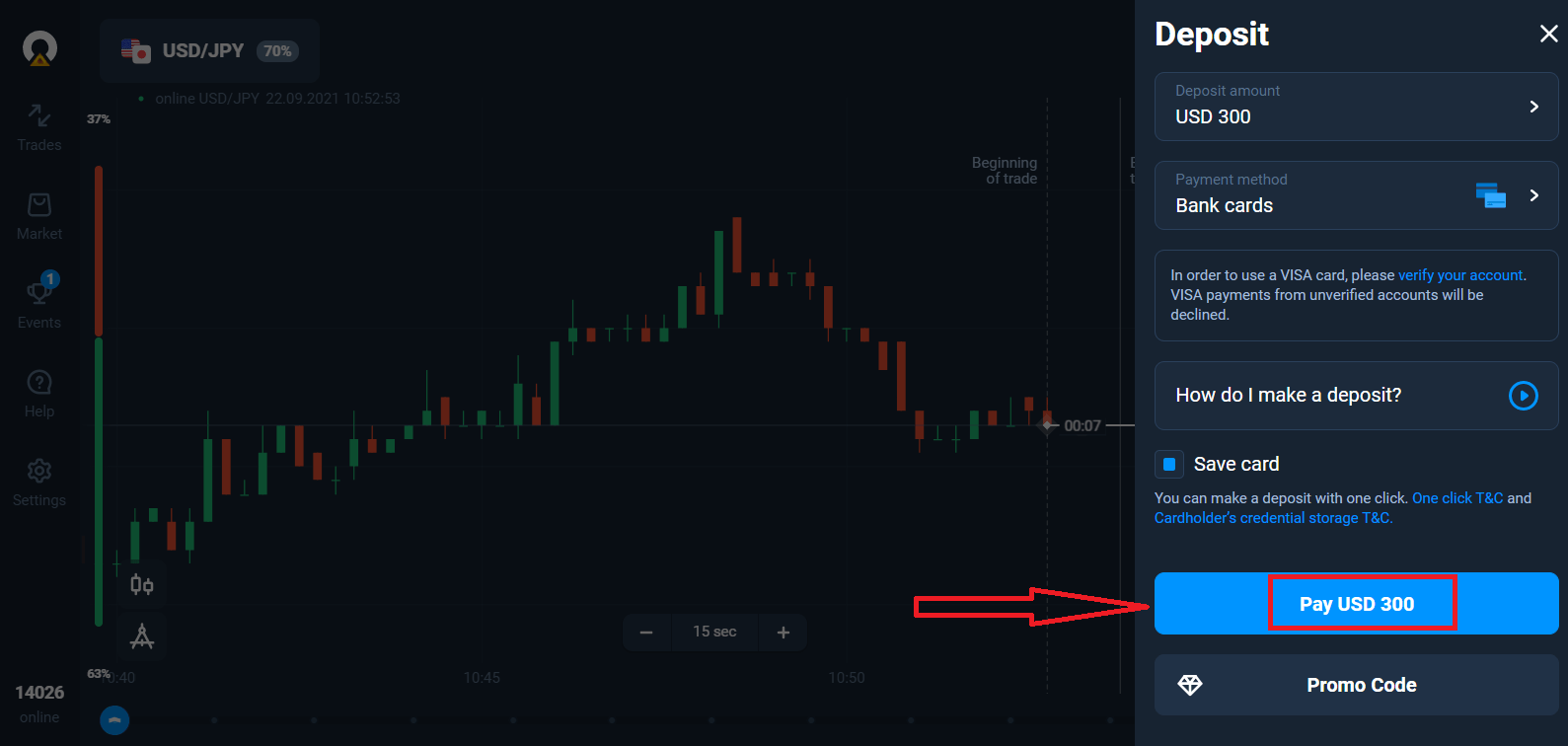
කාඩ්පත් දත්ත ඇතුළත් කර "ගෙවන්න" ක්ලික් කරන්න
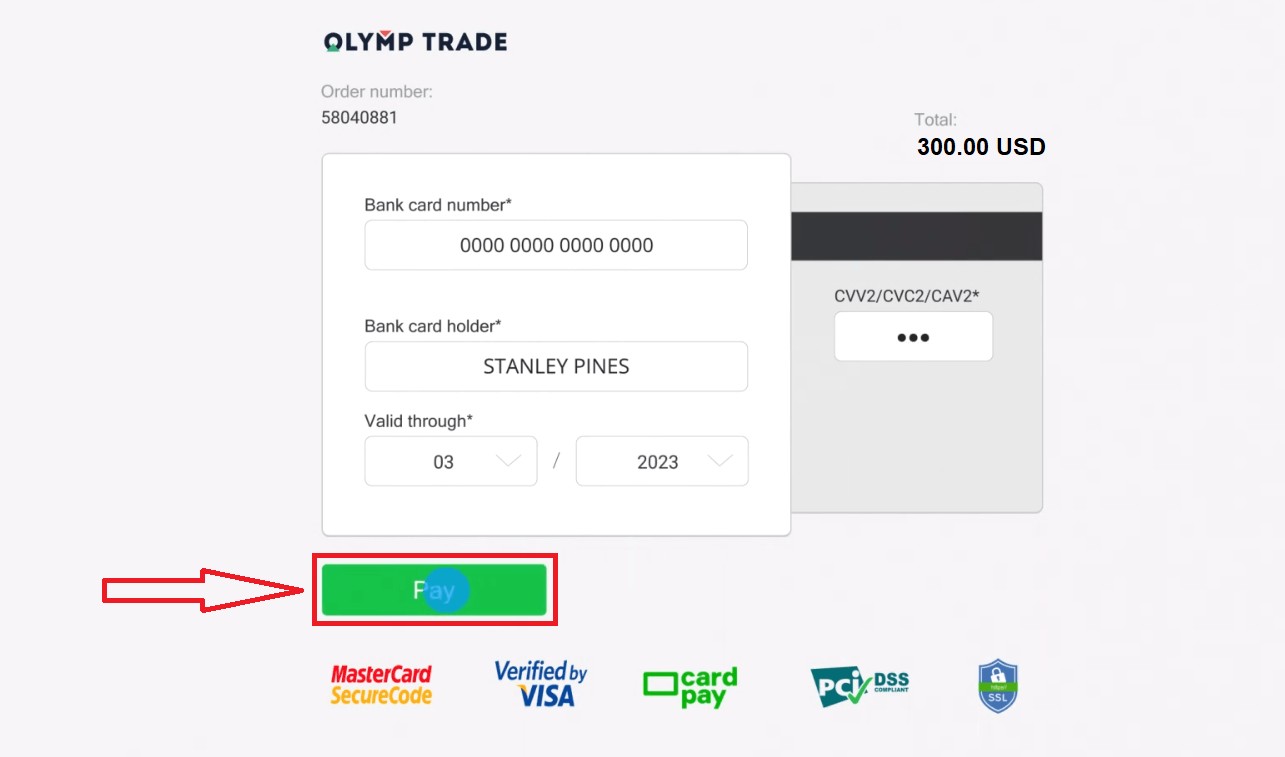
දැන් ඔබට සැබෑ ගිණුමේ වෙළඳාම් කළ හැකිය.
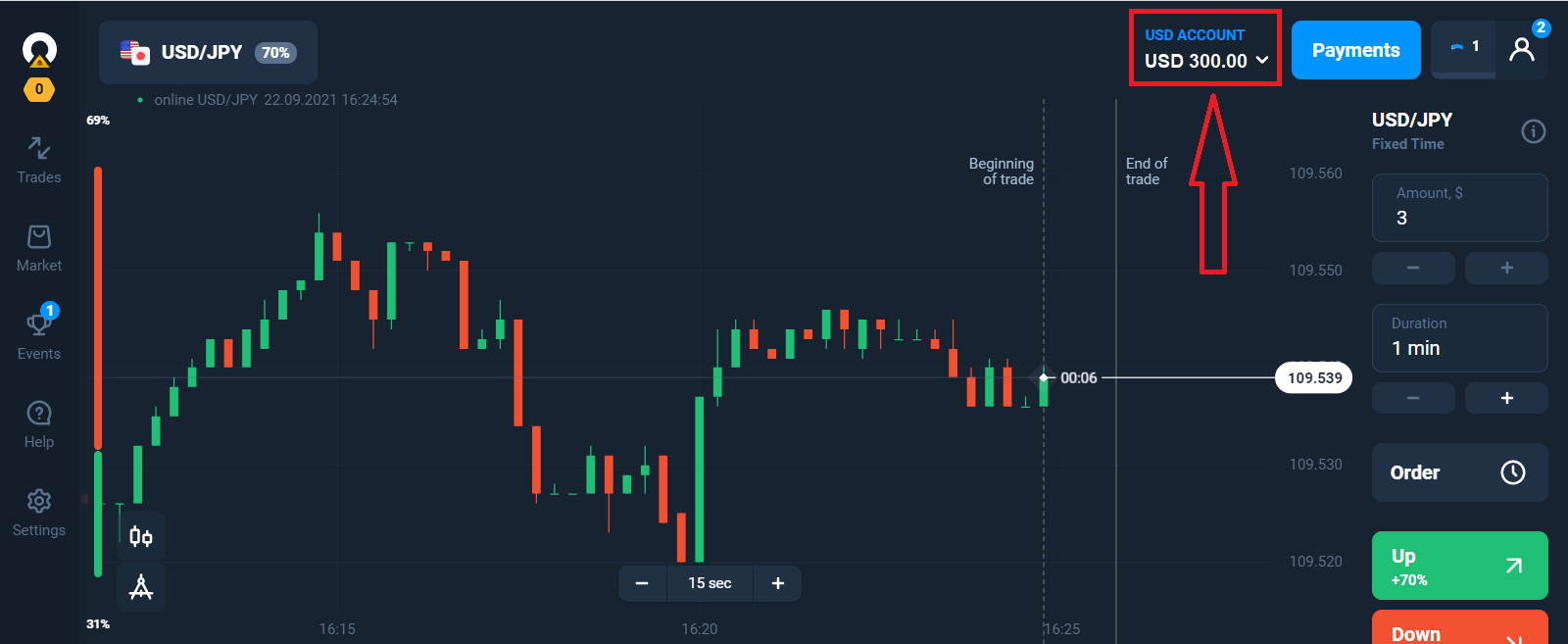
ජංගම උපාංගය භාවිතයෙන් තැන්පත් කරන්න
"තැන්පතු" බොත්තම ක්ලික් කරන්න. 
ගෙවීමේ ක්රමයක් තෝරා ඔබේ තැන්පතු මුදල ඇතුළත් කරන්න. අවම තැන්පතු මුදල $10/€10 පමණි. කෙසේ වෙතත්, එය විවිධ රටවල් සඳහා වෙනස් විය හැකිය.
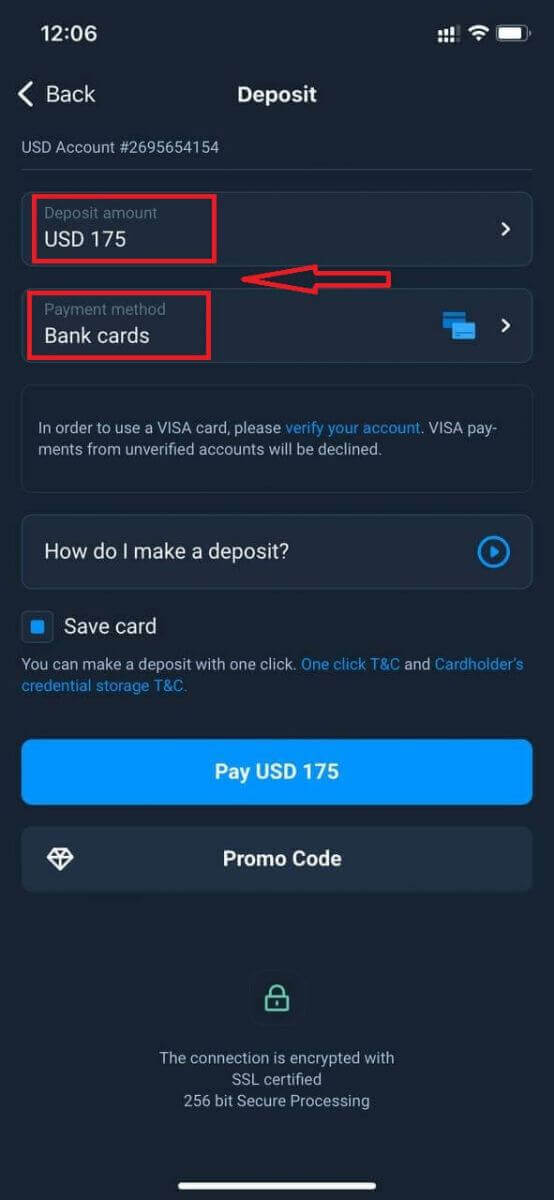
ලැයිස්තුවේ සමහර ගෙවීම් විකල්ප.
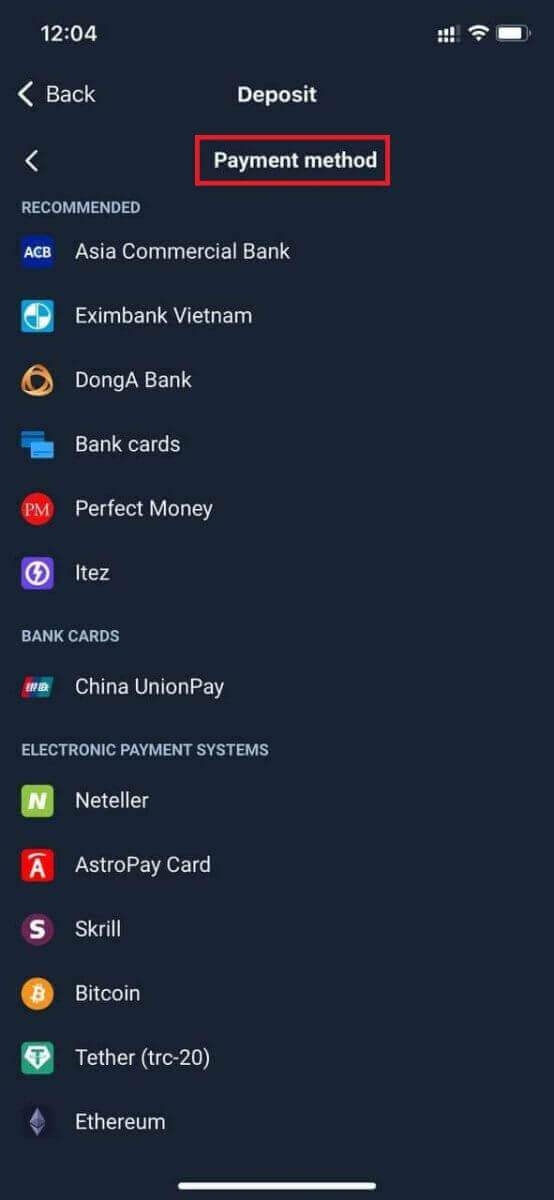
පද්ධතිය ඔබට තැන්පතු ප්රසාද දීමනාවක් ලබා දිය හැකිය, තැන්පතු වැඩි කිරීමට ප්රසාද දීමනාවෙන් ප්රයෝජන ගන්න.
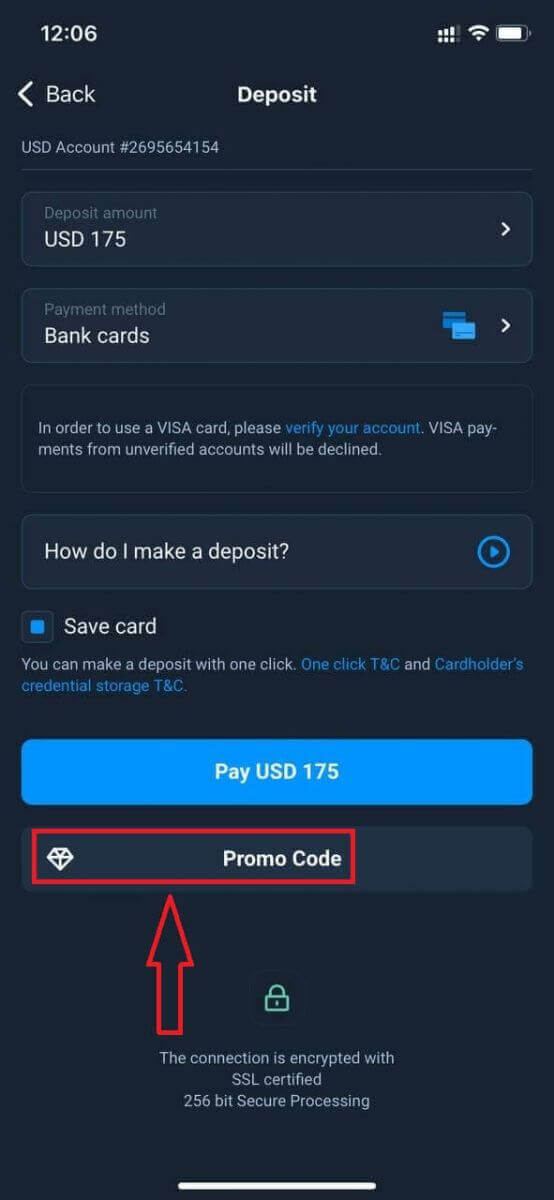
ඔබ බැංකු කාඩ්පතකින් පුරවන්නේ නම්, අනාගතයේදී එක් ක්ලික් තැන්පතු කිරීමට ඔබට ඔබේ කාඩ්පත් විස්තර ගබඩා කළ හැකිය.
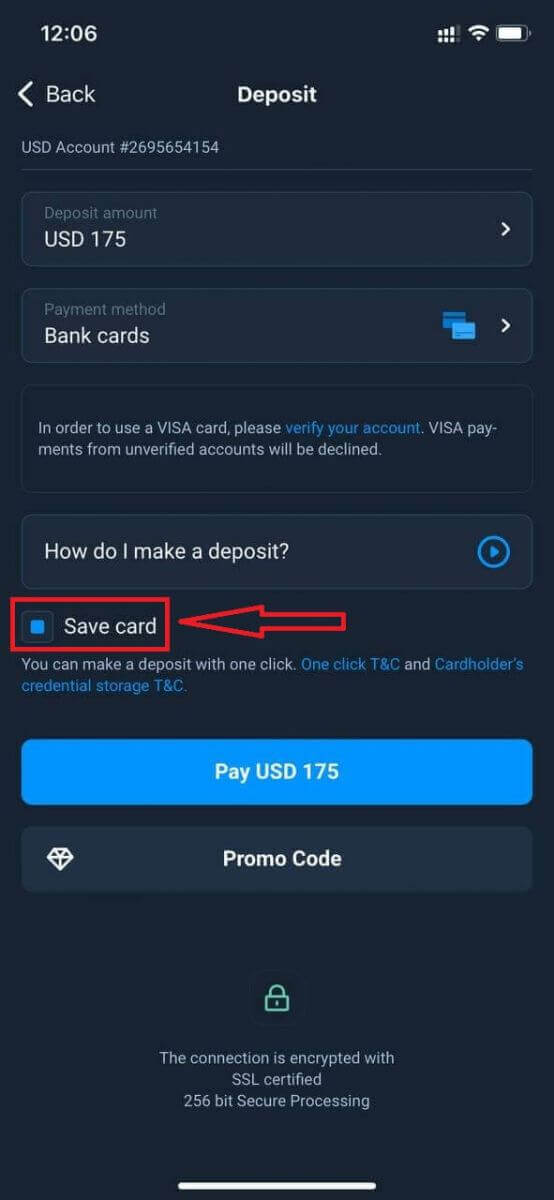
"ගෙවන්න..." ක්ලික් කරන්න.
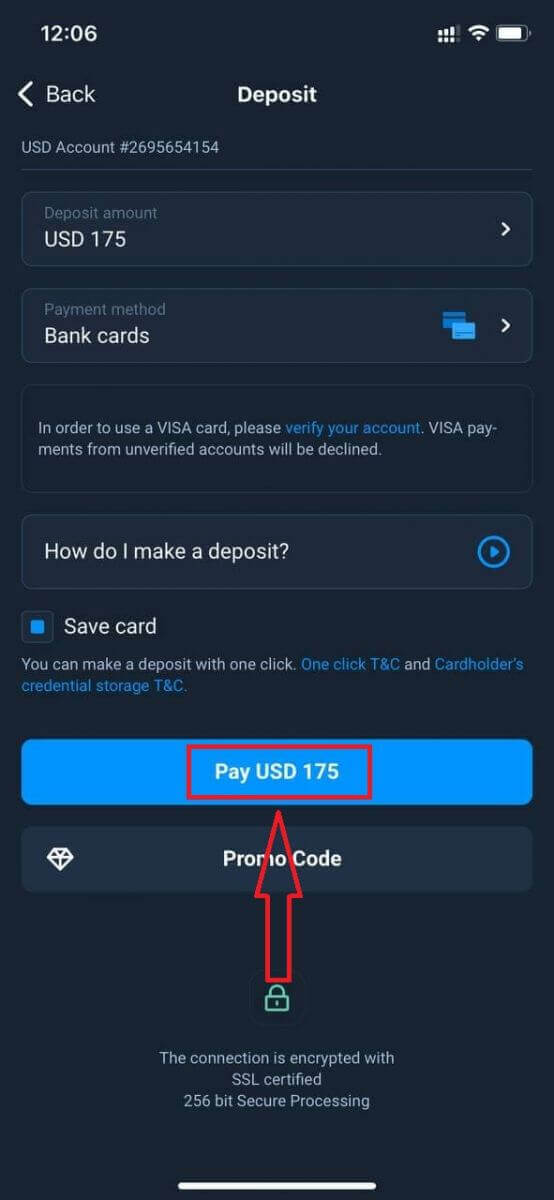
කාඩ්පත් දත්ත ඇතුළත් කර "ගෙවන්න" හරිත බොත්තම ක්ලික් කරන්න.
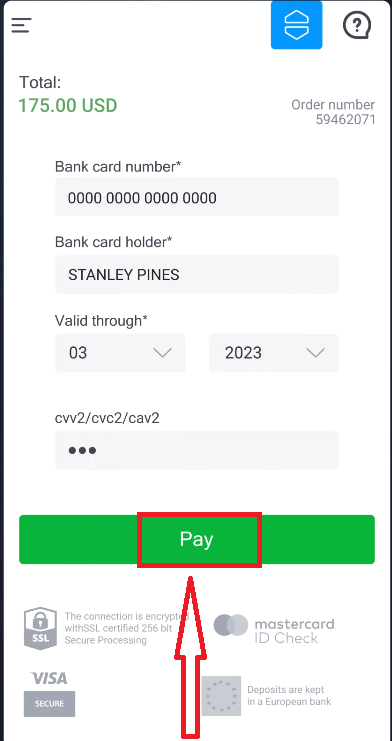
දැන් ඔබට සැබෑ ගිණුමේ වෙළඳාම් කළ හැකිය.
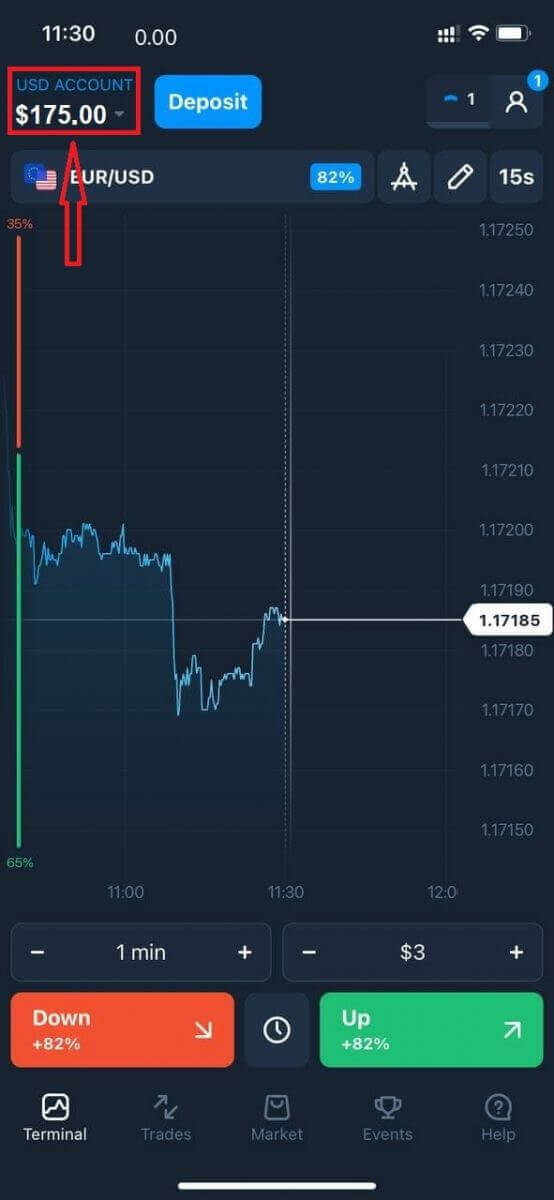
නිතර අසන ප්රශ්න (FAQ)
අරමුදල් බැර කරන්නේ කවදාද?
අරමුදල් සාමාන්යයෙන් වේගයෙන් ගනුදෙනු කරන ගිණුම්වලට බැර වේ, නමුත් සමහර විට එය ව්යාපාරික දින 2 සිට 5 දක්වා ගත විය හැකිය (ඔබේ ගෙවීම් සපයන්නා මත පදනම්ව.) ඔබ තැන්පතුවක් කළ වහාම මුදල් ඔබේ ගිණුමට බැර කර නොමැති නම්, කරුණාකර 1ක් රැඳී සිටින්න. පැය. පැය 1 කට පසුව තවමත් මුදල් නොමැති නම්, කරුණාකර රැඳී සිට නැවත පරීක්ෂා කරන්න.
මම අරමුදල් මාරු කළ නමුත් ඒවා මගේ ගිණුමට බැර කර නැත
ඔබේ පැත්තෙන් ගනුදෙනුව සම්පූර්ණ කර ඇති බවට වග බලා ගන්න. ඔබේ පැත්තෙන් අරමුදල් මාරු කිරීම සාර්ථක වූ නමුත්, එම මුදල තවමත් ඔබේ ගිණුමට බැර කර නොමැති නම්, කරුණාකර කතාබස්, විද්යුත් තැපෑල හෝ ක්ෂණික ඇමතුම් මගින් අපගේ සහාය කණ්ඩායම අමතන්න. ඔබට "උදව්" මෙනුවේ සියලු සම්බන්ධතා තොරතුරු සොයාගත හැකිය.
සමහර අවස්ථාවලදී ගෙවීම් පද්ධති සමඟ යම් ගැටළු තිබේ. මෙවැනි අවස්ථාවන්හිදී, මුදල් ආපසු ගෙවීමේ ක්රමයට හෝ ප්රමාදයකින් ගිණුමට බැර කරනු ලැබේ.
ඔබ තැරැව්කාර ගිණුම් ගාස්තුවක් අය කරන්නේද?
ගණුදෙණුකරුවෙකු සජීවී ගිණුමක වෙළඳාම් කර නොමැති නම් හෝ/සහ/සහ මුදල් තැන්පත් කර/ඉවත් කර නොමැති නම්, $10 (ඇමරිකානු ඩොලර් දහයක් හෝ ගිණුම් මුදලින් එයට සමාන) ගාස්තුවක් ඔවුන්ගේ ගිණුම් වෙත මාසිකව අය කෙරේ. මෙම රීතිය වෙළඳ නොවන රෙගුලාසි සහ KYC/AML ප්රතිපත්තිය තුළ අන්තර්ගත වේ. පරිශීලක ගිණුමේ ප්රමාණවත් අරමුදල් නොමැති නම්, අක්රිය ගාස්තු ප්රමාණය ගිණුම් ශේෂයට සමාන වේ. ශුන්ය ශේෂ ගිණුමකට කිසිදු ගාස්තුවක් අය නොකෙරේ. ගිණුමේ මුදල් නොමැති නම්, සමාගමට ණය ගෙවිය යුතු නැත.
පරිශීලකයා දින 180ක් ඇතුළත තම සජීවී ගිණුමේ එක් වෙළෙඳ හෝ වෙළෙඳ නොවන ගනුදෙනුවක් (අරමුදල් තැන්පතු/ඉවත් කිරීම) සිදු කරන්නේ නම්, ගිණුමට සේවා ගාස්තුවක් අය නොකෙරේ.
අක්රිය ගාස්තු ඉතිහාසය පරිශීලක ගිණුමේ "ගනුදෙනු" කොටසේ ඇත.
ඔබ තැන්පතුවක්/මුදල් ආපසු ගැනීම සඳහා ගාස්තුවක් අය කරන්නේද?
නැත, සමාගම එවැනි කොමිස්වල පිරිවැය ආවරණය කරයි.
මට ප්රසාද දීමනාවක් ලබා ගත හැක්කේ කෙසේද?
ප්රසාද දීමනාවක් ලබා ගැනීමට, ඔබට ප්රවර්ධන කේතයක් අවශ්ය වේ. ඔබගේ ගිණුමට අරමුදල් සපයන විට ඔබ එය ඇතුලත් කරන්න. ප්රවර්ධන කේතයක් ලබා ගැනීමට ක්රම කිහිපයක් තිබේ: - එය වේදිකාවේ තිබිය හැක (තැන්පතු පටිත්ත පරීක්ෂා කරන්න).
- එය Traders Way හි ඔබේ ප්රගතිය සඳහා ත්යාගයක් ලෙස ලැබිය හැකිය.
– එසේම, සමහර ප්රවර්ධන කේත තැරැව්කරුවන්ගේ නිල සමාජ මාධ්ය කණ්ඩායම්/ප්රජාවන් තුළ තිබිය හැක.
මම අරමුදල් ආපසු ගැනීමක් අවලංගු කළහොත් මගේ බෝනස් වලට කුමක් සිදුවේද?
මුදල් ආපසු ගැනීමේ ඉල්ලීමක් කිරීමෙන් පසුව, ඉල්ලූ මුදල ඔබේ ගිණුමෙන් හරවන තෙක් ඔබේ මුළු ශේෂය භාවිතා කරමින් ඔබට වෙළඳාම දිගටම කරගෙන යා හැක. ඔබගේ ඉල්ලීම ක්රියාවට නංවන අතරතුර, Withdrawal ප්රදේශයේ ඇති Cancel Request බොත්තම ක්ලික් කිරීමෙන් ඔබට එය අවලංගු කළ හැක. ඔබ එය අවලංගු කළහොත්, ඔබේ අරමුදල් සහ ප්රසාද දීමනා යන දෙකම පවතිනු ඇති අතර භාවිතය සඳහා පවතී.
ඉල්ලා ඇති අරමුදල් සහ ප්රසාද දීමනා දැනටමත් ඔබගේ ගිණුමෙන් හර කර ඇත්නම්, ඔබට තවමත් ඔබගේ මුදල් ආපසු ගැනීමේ ඉල්ලීම අවලංගු කර ඔබේ ප්රසාද දීමනා නැවත ලබා ගත හැක. මෙම අවස්ථාවේදී, පාරිභෝගික සහාය අමතා සහය ඉල්ලා සිටින්න.


